openbve pályakészítés Leírás a pályakészítéshez használható parancsokról
|
|
|
- Teréz Deákné
- 5 évvel ezelőtt
- Látták:
Átírás
1 Leírás az openbve-vel kompatibilis pályakészítéshez használható parancsokról 1. oldal openbve pályakészítés Leírás a pályakészítéshez használható parancsokról A leírás az openbve-hez készíthető pályák CSV kiterjesztésű route fájljaiban használható parancsok magyarázatát írja le. A dokumentum forrása a weboldal. Egyes elemek működése ismeretlen, vagy még nem kipróbált, vagy a leírás még hiányzik. Ezek sárga színű kiemeléssel vannak jelezve. Ezért a leírás nem teljes körű, néhol hiányos, vagy még angol nyelvű. A zöld kiemelésű leírások eredeti leírása még nem ismert, az így jelölt leírások csak kipróbálások, illetve a korábbi BVE programokban alkalmazott lehetőségek eredményei. Az openbve folyamatos frissítése miatt előfordulhatnak olyan parancsok, amelyek nem a leírt módon működnek. Utolsó frissítés Tartalomjegyzék Általános tudnivalók, fogalmak... 4 route fájl... 4 blokk... 4 alapértelmezett érték vágány (nullás vágány)... 4 egyenes vonalú vágány... 4 origó... 4 szelvényezés, szelvényszám... 4 nyomtáv... 4 sínkoronaszint... 5 vágánytengely... 5 vágánytengelytávolság... 5 Parancsfelépítés... 5 Megjegyzés... 5 Parancsok... 5 A With meghatározás... 7 Szelvényszám... 7 Helyettesítő kifejezések... 8 $Chr... 8 $Rnd... 8 $Sub... 9 Folyamat példa... 9 Parancsok Options szakasz Options.UnitOfLength Options.UnitOfSpeed Options.BlockLength Options.ObjectVisibility Options.SectionBehavior Options.FogBehavior Route szakasz Route.Comment Route.Image Route.Timetable Route.Change Route.Gauge Route.Signal Route.RunInterval Route.AccelerationDueToGravity Route.Elevation Route.Temperature Route.Pressure Route.AmbientLight
2 Leírás az openbve-vel kompatibilis pályakészítéshez használható parancsokról 2. oldal Route.DirectionalLight Route.LightDirection Route.DeveloperID Train szakasz Train.Folder; Train.File Train.Run; Train.Rail Train.Flange Train.Timetable (Day) Train.Timetable (Night) Train.Gauge Train.Interval Structure szakasz Structure.Pole Texture szakasz Texture.Background Cycle szakasz Cycle.Ground Signal szakasz Track szakasz Vágányok: Track.Railstart...21 Track.Rail...21 Track.Railtype...21 Track.Railend...22 Track.Accuracy...22 Track.Adhesion...22 Vonalvezetés: Track.Curve...22 Track.Pitch...22 Track.Turn...23 Track.Height...23 Objektumok: Track.Freeobj...23 Track.Wall...24 Track.Wallend...24 Track.Dike...24 Track.Dikeend...24 Track.Pole...25 Track.Poleend...25 Track.Crack...25 Track.Ground...25 Állomások: Track.Sta...25 Track.Station...26 Track.Stop...27 Track.Form...27 Jelzők: Track.Limit...28 Track.Section...28 Track.SigF...29 Track.Signal...29 Track.Relay...30 Biztonsági rendszerek: Track.Beacon...30 Track.Transponder...30 Track.AtsSn...30 Track.AtsP...30 Track.Pattern...30 Track.PLimit...30 Egyéb: Track.Back...30 Track.Fog
3 Leírás az openbve-vel kompatibilis pályakészítéshez használható parancsokról 3. oldal Track.Brightness...32 Track.Marker...32 Track.PointOfInterest...32 Track.PreTrain...32 Track.Announce...32 Track.Doppler...32 Track.Buffer...32 Összefoglaló Szelvényszám Helyettesítők, véletlenszám generálók Options szakasz Route szakasz Train szakasz Structure szakasz Texture szakasz Cycle szakasz Signal szakasz Track szakasz Gyakoribb hibaüzenetek Route fájl hibák Típus Fájlnév not found Index is required to reference a non-existing rail in Track.Railstart IdxStType references an object not loaded in Track.parancsnév The number of aspects is not supported in Track.Signal A stop without a station is invalid in Track.Stop Objektum hibák The Command parancs is not supported; The attribute parancs is not supported The direction indicated by X, Y and Z is expected to be non-zero in parancs At most x arguments are expected in parancs arguments are excepted in [Meshbuilder] Egyéb fogalmak űrszelvény kitérő túlemelés Példák Példa az Options.ObjectVisibility módjainak különbségeiről Példa a Track.Brightness parancs alkalmazására Példa a Track.Stop parancs alkalmazására Példa a Route.Signal, Track.SigF és Track.Section használatára Route szakaszba tartozó parancsok beírása Jelzési képek textúráinak elkészítése Jelzési képek objektumainak elkészítése A jelzőtípusok definiálása a Structure szakaszban A Track.SigF és Track.Sextion parancsok alkalmazása a Track szakaszban
4 Leírás az openbve-vel kompatibilis pályakészítéshez használható parancsokról 4. oldal Általános tudnivalók, fogalmak route fájl csv kiterjesztésű fájl, amely a játszható útvonalat tartalmazza. Ezt a fájlt kell elindítani az openbve-ben. A csv kiterjeszétsű route fájlban szövegalapú kifejezéseket kell adni a pálya megépítéséhez. A route fájlnak olyan mappában kell lennie, amelynek a szülőmappája tartalmazza a Railway és Train mappákat. A fájl neve tetszőleges lehet, de a kiterjesztése kötelezően csv. A fájl kiértékelése soronként történik fentről lefelé, az egyes sorokban több kifejezést is lehet írni, amelyek kiértékelése balról jobbra történik. A route fájlban használatos objektumokat parancsokkal kell definiálni ( Structure szakasz). Ezen felül a pályához definiálható egy alapértelmezett jármű, valamint kép is. Ezt követően a pálya felépítését kell megadni különböző parancsokkal ( Track szakasz). Ebben a szakaszban szelvényszámokat kell megadni, amelyben megadható többek között, hogy merre és milyen irányú ív legyen, hol legyenek az állomások, stb. Általában a Track szakasz parancsait csak azután kell használni, miután a többi szakasz parancsait használtuk (definiáltuk az objektumokat). Az openbve-ben egy route fájlban csak egy útvonal készíthető. Ha az adott útvonalat visszafelé is el akarjuk készíteni, akkor csak egy másik route fájlban van erre lehetőség, amelyben újra fel kell építeni a pályát az ellenkező iránynak megfelelően. blokk Az openbve-ben a pálya blokkokból épül fel. A blokkok vágánytengelyének kezdő és végpontját az openbve egyenes vonallal köti össze. Emiatt ívekben az ív külső oldalán elhelyezett objektumon hézagok lehetnek. Néhány parancs csak blokk kezdetén alkalmazható, és a blokk elején beállított tulajdonsága csak a következő blokk elején változtatható. Nagyobb méretű blokk használata esetén előfordulhat, hogy íves objektumokat kell készíteni. Kisebb méretű blokkok használatával kevesebb íves objektumot kell készíteni. alapértelmezett érték Amennyiben egy általános parancsot nem adunk meg a route fájlban vagy egy parancsnak bármely paraméterét nem adjuk meg, akkor mindig az alapértelmezett értéket veszi figyelembe a program. Az alapértelmezett értékek az egyes parancsoknál fel vannak tüntetve. 0. vágány (nullás vágány) Az egy útvonalnak megfelelően a járművünk mindig csak egy útirányon haladhat. A járművünk mindig a nullás vágányon (továbbiakban: 0. vágány ) halad egyenes vonalú vágány A blokkok vágánytengelyének kezdő és végpontját az openbve egyenes vonallal köti össze. Az íves kialakítású sínobjektumokban a sínszálak, illetve a vágánytengely helyzete eltér az egyenes vonaltól. Az ívekben az objektumok távolságát mindig az egyenes vonalnak megfelelő vágánytengely helyzetéhez képest kell meghatározni. origó A koordinátatengelyek metszéspontját origónak nevezzük. A BVE-ben az objektumokat gyakorlatilag egy koordinátarendszer szerint kell elhelyezni. A BVE-ben az origó a 0. vágány vágánytengelyének (X tengely), a sín koronaszintjének (Y tengely), és az aktuális szelvényszámnak (Z tengely) a metszéspontja. Az objektumok elhelyezését ennek megfelelően kell meghatározni. szelvényezés, szelvényszám A vasúti pálya helyének meghatározása a kezdőponttól mért távolságokkal történik, ez a szelvényezés. Az openbve-ben alapértelmezésben méterben kell megadni a szelvényszámokat. nyomtáv Nyomtáv (nyomtávolság) vagy nyomköz a vágány két sínszálának egymástól való távolsága a sínfejek belső élei között a vágánytengelyre merőlegesen mérve. Normál nyomtávolság: Angliában 4 láb 8,5 hüvelykben állapították meg, amely 1435 mm. A világ legtöbb vasútja normál nyomtávolságú. Eltérő példák: Széles nyomtávolság: 1520 mm Oroszországban 4
5 Leírás az openbve-vel kompatibilis pályakészítéshez használható parancsokról 5. oldal Keskeny nyomtávolság: 760 mm a magyarországi legtöbb kisvasút nyomtávolsága sínkoronaszint A sín felső érintősíkjának abszolút magassága (íves pályán a belső sínszálon mérve). vágánytengely A nyomtávolság felezőpontjainak vonala. (Ívben nyombővítés esetén a külső sínszáltól mért fél nyomtávolságra fekszik.) vágánytengelytávolság A szomszédos vágánytengelyek távolsága. Parancsfelépítés A route fájl soraiba egyéni kifejezéseket (parancsokat) lehet írni, amelyeket vesszővel kell elválasztani. Kifejezés 1, Kifejezés 2, Kifejezés 3,..., Kifejezés n A kifejezéseket a következő formákban lehet megadni: Megjegyzés ;Megjegyzés Egy megjegyzés/leírás írható be, ha a sor elejére pontosvesszőt írunk. A pontosvesszővel kezdődő sorokat az openbve nem értékeli ki, azaz figyelmen kívül hagyja. ;Ez egy megjegyzés. Parancsok Parancs, paraméter nélkül: Parancsnév Parancs, paraméterekkel: Parancsnév paraméter 1 ;paraméter 2 ;paraméter 3 ; ;paraméter n Parancsnév(paraméter 1 ;paraméter 2 ;paraméter 3 ; ;paraméter n ) Parancs, indexszámokkal és utótagokkal: Parancsnév(Index 1 ;Index 2 ; ;Index n ) Paraméter 1 ;Paraméter 2 ; ;Paraméter n Parancsnév(Index 1 ;Index 2 ; ;Index n ).Utótag Paraméter 1 ;Paraméter 2 ; ;Paraméter n Parancsnév(Index 1 ;Index 2 ; ;Index n ).Utótag(Paraméter 1 ;Paraméter 2 ; ;Paraméter n ) Szabályok: A parancs a parancsnévvel kezdődik, és a paraméterekkel folytatódik. Az indexszámokat és a paramétereket pontosvesszővel kell elválasztani. Amennyiben indexszámot kell használni, akkor az indexszámot zárójelbe kell tenni. A leírt szintaktikai variációkból bármelyik alkalmazható. Azonban a $Chr, $Rnd és $Sub helyettesítő kifejezéseket nem lehet használni, mert ezeknél a kifejezéseknél a paramétereket zárójelbe kell tenni. Ezekről a kifejezésekről az Helyettesítő kifejezések témakörben találhatóak információk. Két szintaktikai variáció alkalmazható: az egyikben a Parancsnév és az első Paraméter közé szóközt kell tenni. A másikban a Parancsnév után zárójelbe kell tenni a Paramétereket, illetve az Utótag használata kötelező. A továbbiakban: azok a paraméterek zöld színnel vannak jelölve, amelyek mértékegysége az Options.UnitOfLength beállításától függ. azok a paraméterek kék színnel vannak jelölve, amelyek mértékegysége az Options.UnitOfSpeed beállításától függ. ha egy Utótag kötelező akkor az félkövérrel, ha elhagyható, akkor azok szürkével van jelölve. Példa: (a következő parancsok ugyanazt jelentik): Track.Stop 1; 10; 10 Track.Stop(1; 10; 10) Példa, utótag nélkül: Structure.Rail(0) betonalj.b3d Példa, utótaggal: 5
6 Leírás az openbve-vel kompatibilis pályakészítéshez használható parancsokról 6. oldal Structure.Rail(0).Load betonalj.b3d Structure.Rail(0).Load(betonalj.b3d) 6
7 A With meghatározás With szakasz Leírás az openbve-vel kompatibilis pályakészítéshez használható parancsokról 7. oldal Szakasz: annak a szakasznak a neve, amelyhez a parancsokat kívánjuk megadni. Az ezt követő parancsok a megadott szakaszhoz tartoznak. Példa a Route szakasz parancsaihoz: With Route.Gauge 1435.RunInterval 600.Temperature 24.Pressure Ez megegyezik a következő bejegyzésekkel: ( With meghatározás nincs, de ekkor minden parancs elé a szakasz nevét be kell írni): Route.Gauge 1435 Route.RunInterval 600 Route.Temperature 24 Route.Pressure Szelvényszám Szelvényszám Egy szám, amely a szelvényszámot határozza meg. Az ezt követő parancsok az adott szelvényszámba kerülnek elhelyezésre. A Track szakasz parancsainak alkalmazása előtt általában egy szelvényszámot kell meghatározni. Az alapértelmezett mértékegysége méter, de ez az Options.UnitOfLength paranccsal változtatható. Rész 1:Rész 2: :Rész n Egy bonyolultabb változata a szelvényszám megadásának, amelyben az Options.UnitOfLength paranccsal van kapcsolatban, a következők szerint: a Rész 1 a Faktor 1 többszörözését, a Rész 2 a Faktor 2 többszörözését jelenti, stb. A részeket kettősponttal kell elválasztani. Például, ha mérföld, lánc, láb mértékegységeket szeretnénk használni, akkor az Options.UnitOfLength parancshoz írjuk be a következőt: Options.UnitOfLength ; ; Így az egyes paraméterekbe írt szám akkora távolságot fog jelenteni, amennyit beállítottunk. Példa: 1:2:3 = 1 mérföld, 2 lánc, 3 láb = = méter. Ha a távolságba (szelvénybe) nem írjuk be az összes paramétert, akkor mindig jobbról kezdve értendőek az értékek, és a maradék paraméterek helyét 0-nak kell tekinteni. Példa: 0:0:5 = Ez rövídhető 0:5 beírásával, vagy csak az utolsó paraméter (5) beírásával, a végeredmény mindegyik esetben 5 láb =5x méter = méter. Lásd még az Options.UnitOfLength parancs leírását. 7
8 Leírás az openbve-vel kompatibilis pályakészítéshez használható parancsokról 8. oldal Helyettesítő kifejezések Mielőtt a route fájlban levő parancsokat a program ténylegesen értelmezi, a beírt kifejezéseket először feldolgozza. Először a $Chr, $Rnd és $Sub helyettesítésekkel beírtakat cseréli a megfelelő kifejezésekre.a szintaxisokat nem lehet szabadon választani, azokat az alábbi formákban kell beírni: $Chr $Chr(Ascii) Ascii: Egy egész szám, 20 és 127 között, valamint 10 vagy 13 lehet, amely az ASCII karaterkészlet számát mutatja. További információ az ASCII karakterkészletről: Ez a helyettesítő kicseréli a számot a számhoz tartozó ASCII karakterre. Példák: ASCII-kód Jelentés Karakter 10 Új sor új sor 13 Új sor új sor 40 Kezdő zárójel ( 41 Végződő zárójel ) 44 Vessző, 59 Pontosvessző ; Ezeket akkor célszerű használni, ha olyan karakterre van szükségünk, amelyeket az openbve a szintaxisban használ, és hibák adódhatnak a használatukból. Példa a $Chr helyettesítő használatához: Route.Comment Ez az én pályám.$chr(13)ez a mondat egy új sorban kezdődik$chr(44)és ez a mondatrész egy vessző után következik. $Chr(40)Ez a mondat pedig zárójelben van.$chr(41) Ez a szöveg a következőképpen jelenik meg az openbve menüjében, a pálya leírásaként: Ez az én pályám. Ez a mondat egy új sorban kezdődik, és ez a mondatrész egy vessző után következik. (Ez a mondat pedig zárójelben van.) $Rnd $Rnd(Minimum; Maximum) Ez a helyettesítő egy véletlenszerű számot tesz be, amely nem kisebb a Minimum értéknél és nem nagyobb a Maximum értéknél. Minimum: Értéke egy szám, amely a számunkra megfelelő tartomány legkisebb értéke. Maximum: Értéke egy szám, amely a számunkra megfelelő tartomány legnagyobb értéke. Ez a helyettesítő egy véletlenszámot generál a megadott tartományból. Ezeket a route fájlban a parancsokba lehet írni, ha például olyan objektumot szeretnénk elhelyezni, ami véletlenszerű legyen, vagy például véletlenszerű helyen jelenjen meg. Példa a $Rnd helyettesítő használatához: 10$Rnd(3;5)0, Track.FreeObj 0; 1 A példából származó lehetséges variációk: (A szelvényszám harmadik számjegye 3, 4, vagy 5 lehet). 1030, Track.FreeObj 0; , Track.FreeObj 0; , Track.FreeObj 0; 1 8
9 $Sub $Sub(Index) = Érték Leírás az openbve-vel kompatibilis pályakészítéshez használható parancsokról 9. oldal Index: Egy szám, amely a változó indexszámát jelenti. Érték: Egy definiált változó. A használandó Értéket az Indexként definiáltként alkalmazza. Ez olyankor hasznos, ha egy véletlenszám tartományt többször szeretnénk használni. $Sub(Index) Index: Egy szám, amely a változó indexszámát jelenti. Ez a helyettesítő felváltja azt, ami az Indexben definiálva van. Példa az említett két helyettesítő alkalmazására: $Sub(0) = $Rnd(3;5) 1000, Track.FreeObj $Sub(0); , Track.FreeObj $Sub(0); , Track.FreeObj $Sub(0); 47 Ebben a példában mindhárom Track.Freeobj parancs ugyanazt a véletlenszám helyettesítést használja, így mindhárom objektum biztosan ugyanazon a vágányon fog megjelenni. Amennyiben egyénileg kicseréljük mindhárom sorban a $Sub(0) helyettesítőt a meghatározott $Rnd(3;5) helyettesítőre, akkor az is lehetséges, hogy az objektumok más-más vágányon fognak megjelenni. $Sub(Index; Érték) Index: Egy szám, amely a változó indexszámát jelenti. Érték: Egy definiált változó, az adott Indexhez ezentúl az Értéket rendeli hozzá a program. Akkor alkalmazzuk, ha az Indexszámot változatlanul szeretnénk hagyni, de a hozzárendelt Értéket meg akarjuk változtatni. Folyamat példa A $Chr, $Rnd és a $Sub helyettesítők feldolgozása után a route fájlban lévő kifejezések a szelvényszám szerint növekvő sorrendbe rendeződnek. Példa részlet egy route fájlból: 1000, Track.FreeObj 0; , Track.RailType 0; 1 10$Rnd(3;7)0, Track.Rail 1; 4 Track.FreeObj 1; 42 A feldolgozás folyamán a program a $Rnd helyettesítőt véletlenszerűen a 3 -as számra cseréli: 1000, Track.FreeObj 0; , Track.RailType 0; , Track.Rail 1; 4 Track.FreeObj 1; 42 Ezt követően a parancsok szelvényszám szerint növekvő sorrendbe rendeződnek: 1000, Track.FreeObj 0; , Track.Rail 1; 4 Track.FreeObj 1; , Track.RailType 0; 1 9
10 Leírás az openbve-vel kompatibilis pályakészítéshez használható parancsokról 10. oldal Parancsok Options szakasz Ebben a szakaszban az egész route fájlra vonatkozó általános beállításokat adhatunk meg. Ezek a parancsok a későbbi parancsokra hatnak, ezért ezt a szakaszt kell először a route fájlba írni. Options.UnitOfLength Options.UnitOfLength FaktorMéter 1; FaktorMéter 2; ; FaktorMéter n Ezzel a paranccsal az út (távolság) mértékegységét lehet részletezve beállítani. FaktorMéter: Egy szám (tizedesjegyek is alkalmazhatók, amelyet ponttal kell elválasztani), amely meghatározza, hogy hány méter hosszú az adott faktor, amely a szelvényezéshez használt távolságot fogja jelenteni. Alapértelmezésben az első paraméter 1, a többi paraméter 0. Ez a parancs a többi parancsra is hatással van! Amennyiben csak 1 mértékegységet szeretnénk használni, akkor csak egy paramétert adjunk meg. Például ha méter helyett yardban (1 yard = 0,9144 méter) akarjuk a pályát elkészíteni, akkor a következőt kell beírni: Options.UnitOfLength További példák: A távolság egysége FaktorMéter mérföld lánc méter 1 yard láb Amennyiben több mértékegységet szeretnénk használni, amelyek például egymás váltószámai, akkor több paramétert is megadhatunk. A továbbiakban azok a paraméterek zöld színnel vannak jelölve, amelyek mértékegysége az Options.UnitOfLength beállításától függ. Ezt a parancsot a többi parancs előtt dolgozza fel a program. Egy route fájlban csak egyszer adható meg. Options.UnitOfSpeed Options.UnitOfSpeed FaktorKMH FaktorKMH: Egy szám (tizedesjegyek is alkalmazhatók, amelyet ponttal kell elválasztani), amely meghatározza, hogy hány kilométer/óra legyen a sebesség egysége. Az alapértelmezett érték 1. Példák: A sebesség egysége FaktorKMH méter/szekundum 3.6 mérföld/óra kilométer/óra 1 A továbbiakban azok a paraméterek kék színnel vannak jelölve, amelyek mértékegysége az Options.UnitOfSpeed beállításától függ. Ezt a parancsot a többi parancs előtt dolgozza fel a program. Egy route fájlban csak egyszer adható meg. 10
11 Options.BlockLength Options.BlockLength Hossz Leírás az openbve-vel kompatibilis pályakészítéshez használható parancsokról 11. oldal Hossz: Egy szám (tizedesjegyek is alkalmazhatók, amelyet ponttal kell elválasztani), amely egy blokk hosszának értékét állítja be. Alapértemezésben egy blokk 25 méter hosszú. Ez a parancs a blokk hosszát állítja be, az egész route fájlra vonatkozóan, ezért egy route-fájlban csak egyszer kell megadni. Ez a parancs a többi parancsra is hatással van! Ezt a parancsot a többi parancs előtt dolgozza fel a program. Egy route fájlban csak egyszer adható meg. Options.ObjectVisibility Options.ObjectVisibility Mód Mód: Az objektumok láthatóságának módja. Az alapértelmezett érték 0. 0: Az objektumok láthatatlanok lesznek, amint teljesen áthalad a kamera azon a blokkon, ahol az objektum elhelyezésre került. 1: Az objektumok csak akkor tűnnek el, ha a kamera már teljes terjedelmében áthaladt az objektumon. A játék soran a jármű haladásával együtt új objektumok tűnnek fel a látómezőben, és azok az objektumok láthatatlanná válnak, amelyek mellett a járművünk már elhaladt. A 0 beállítással sok olyan objektum, vagy annak bizonyos részei láthatatlanná válhat (menet közben eltűnhet), amelyek mellett a járművünk még nem haladt el. Egyes objektumokat így csak korlátozottan lehet alkalmazni, vagy pedig más formában is el kell készíteni. Az 1 beállítással azonban kizárólag csak akkor tűnnek el az objektumok, amikor a járművünkkel elhaladtunk mellette, így az objektumokat bárhogyan elkészíthetjük. Ezt a parancsot a többi parancs előtt dolgozza fel a program. Egy route fájlban csak egyszer adható meg. Példa az Options.ObjectVisibility módjainak különbségeiről Options.SectionBehavior Options. SectionBehavior Mód Mód: A térközműködést lehet beállítani a pályára vonatkozóan. Az alapértelmezett érték 0. 0: Index-alapú térközműködés. 1: Érték-alapú térközműködés. A parancs a Track.Section parancsokkal létrehozott térközök működését állítja be. Részletes leírását lásd a Track.Section parancs leírásánál. Példa a Route.Signal, Track.SigF és Track.Section használatára Ezt a parancsot a többi parancs előtt dolgozza fel a program. Egy route fájlban csak egyszer adható meg. Options.FogBehavior Options. FogBehavior Mód Mód: A Track.Fog parancsok működési módját állítja be. Az alapértelmezett érték 0. 0: Blokk-alapú működési mód. A szín és a távolság lineárisan változik az első olyan blokk kezdetétől a blokk végig, ahol a Track.Fog parancs újra alkalmazva van. 1: Lineáris működési mód. A szín és a távolság lineárisan változik két szomszédos Track.Fog parancs beállításainak függvényében. 11
12 Leírás az openbve-vel kompatibilis pályakészítéshez használható parancsokról 12. oldal Route szakasz Ebben a szakaszban az egész route fájlra vonatkozó általános leírásokat, információkat adhatunk meg. Route.Comment Route.Comment Szöveg Szöveg: Az ide beírt szöveg jelenik meg a route fájl leírásaként. A Szövegben nem használható vessző, és új sort sem lehet írni. Erre a célra a $Chr kifejezést kell használni. A $Chr helyettesítőt kell használni, ha új sort, vesszőt, pontosvessző írásjeleket szeretnénk tenni a szövegbe. Route.Image Route.Image Fájlnév Fájlnév: Az itt megadott képfájl az openbve menüben a pálya képeként jelenik meg. Relatív útvonalon kell megadni a route fájlhoz képest. Route.Timetable Route.Timetable Szöveg Szöveg: Ez a szöveg fog megjelenni a menetrend címsoraként. Ha a Train.TimeTable parancs nincs alkalmazva, akkor egy alapértelmezett menetrend jeleníthető meg, amely az állomások neveit, érkezési és indulási időpontokat tartalmazza. A Szöveg ezen menetrend tetején jelenik meg. A $Chr helyettesítőt kell használni, ha új sort, vesszőt, pontosvessző írásjeleket szeretnénk tenni a szövegbe. Route.Change Route.Change Mód A pálya indításakor a biztonsági berendezés állapotát állítja be. Mód: A biztonsági berendezés állapota. -1: A biztonsági berendezés aktiválva van és a jármű üzemi fékkel van fékezve. 0: A biztonsági berendezés nincs aktiválva és a jármű vészfékkel van fékezve. 1: A biztonsági berendezés aktiválva van és a jármű vészfékkel van fékezve. Route.Gauge Route.Gauge ÉrtékMilliméter ÉrtékMilliméter: Egy szám (tizedesjegyek is alkalmazhatók, amelyet ponttal kell elválasztani), amely a route fájlban használt nyomtávot jelenti milliméterben. Az alapértelmezett érték A Route.Gauge parancs megegyezik a Train.Gauge paranccsal. Route.Signal Route.Signal(Index).Set Sebesség A.Set utótag nem kötelező. Index: Egy szám, amely adott jelzésképet jelent, és ehhez sebességértéket lehet hozzárendelni. Sebesség: Egy szám (tizedesjegyek is alkalmazhatók, amelyet ponttal kell elválasztani), amely a jelzésképhez tartozó maximális engedélyezett sebességet jelenti, km/h-ban. Alapértelmezésben a Sebesség mértékegysége km/h, de ez felülírható az Options.UnitOfSpeed parancs használatával. A maximális sebesség használatához, javasolt egy magas sebességértéket beírni (például 9999 km/h), közvetlenül ugyanis nem lehet megadni maximális sebességet. A parancs használatával a különböző jelzésképekhez különböző engedélyezett sebességet lehet beállítani. Amennyiben a jármű az engedélyezett sebességnél gyorsabban halad, akkor a játék során egy figyelemeztető üzenet utasítja a játékost, hogy csökkentse a sebességet. 12
13 Leírás az openbve-vel kompatibilis pályakészítéshez használható parancsokról 13. oldal A Japánban használt értékek az alapértelmezettek, amelyek a következők: Index Jelzési kép Alapértelmezett sebesség 0 0 km/h 1 25 km/h 2 55 km/h 3 75 km/h 4 maximális 5 maximális Példa a Route.Signal, Track.SigF és Track.Section használatára Route.RunInterval Route.RunInterval ÉrtékMásodperc ÉrtékMásodperc: Egy szám (tizedesjegyek is alkalmazhatók, amelyet ponttal kell elválasztani), amely vonatok követési távolságát jelenti másodpercben. Egy jármű közlekedik előttünk az itt beállított követési távolságban. Ha ez a parancs nincs alkalmazva, akkor nincs előttünk haladó jármű. A Route.RunInterval parancs megegyezik a Train.Interval paranccsal. Route.AccelerationDueToGravity Route.AccelerationDueToGravity Érték Érték: Egy nem negatív szám (tizedesjegyek is alkalmazhatók, amelyet ponttal kell elválasztani), amely a gravitáció gyorsulását jelenti, m/s 2 -ben (méter per szekundumnégyzet). Az alapértelmezett érték Egyenlőnek, vagy nagyobbnak kell lennie 0.01-nél. Ez a beállítás hatással van a légnyomásra, légellenállásra, és sok más egyéb tényezőre. Route.Elevation Route.Elevation Magasság Magasság: Egy szám (tizedesjegyek is alkalmazhatók, amelyet ponttal kell elválasztani), amely a tengerszint feletti magasságot jelenti, a route fájl 0. szelvényénél. Az alapértelmezett érték 0 méter. Az érték függ az Options.UnitOfLength parancs beállításától. Ez a beállítás hatással van a hőmérsékletre, légsűrűségre, légnyomásra, légellenállásra, és a sebesség hanghatásaira. Route.Temperature Route.Temperature ÉrtékCelsius ÉrtékCelsius: Egy szám (tizedesjegyek is alkalmazhatók, amelyet ponttal kell elválasztani), amely a levegő hőmérsékletét jelenti Celsiusban, a route fájl 0. szelvényénél. Az alapértelmezett érték 20. Egyenlőnek, vagy nagyobbnak kell lennie 1 Kelvinnél, azaz Celsiusnál. Ez a beállítás hatással van a légsűrűségre, légnyomásra, légellenállásra, és a sebesség hanghatásaira. Route.Pressure Route.Pressure ÉrtékKPa ÉrtékKPa: Egy szám (tizedesjegyek is alkalmazhatók, amelyet ponttal kell elválasztani), amely a légnyomást jelenti kpa-ban (KiloPascal = 1000 Pascal), a route fájl 0. szelvényénél. Az alapértelmezett érték Egyenlőnek, vagy nagyobbnak kell lennie nál (1 Pascal). Ez a beállítás hatással van a légnyomásra. 13
14 Route.AmbientLight Leírás az openbve-vel kompatibilis pályakészítéshez használható parancsokról 14. oldal Route. AmbientLight Vörös; Zöld; Kék A parancs az összes poligont megvilágítja a Vörös, Zöld, Kék összetevőkhöz használt színeknek megfelelően, figyelmen kívül hagyva a LightDirection parancsot. Vörös: Egy egész szám 0 és 255 között, amely a megvilágításhoz használt szín vörös összetevő száma. Az alapértelmezett érték 160. Zöld: Egy egész szám 0 és 255 között, amely a megvilágításhoz használt szín zöld összetevő száma. Az alapértelmezett érték 160. Kék: Egy egész szám 0 és 255 között, amely a megvilágításhoz használt szín kék összetevő száma. Az alapértelmezett érték 160. Route.DirectionalLight Route.DirectionalLight Vörös; Zöld; Kék A parancs megvilágítja a Vörös, Zöld, Kék összetevőkhöz használt színeknek megfelelően az összes poligon azon oldalait, amely irányból a fény érkezik. Az objektumoknak nem világítja meg azon részeit, amelyet nem ér fény. A Route.LightDirection paranccsal lehet meghatározni a fény vetületének irányát (illetve a fényforrás irányát). Vörös: Egy egész szám 0 és 255 között, amely a megvilágításhoz használt szín vörös összetevő száma. Az alapértelmezett érték 160. Zöld: Egy egész szám 0 és 255 között, amely a megvilágításhoz használt szín zöld összetevő száma. Az alapértelmezett érték 160. Kék: Egy egész szám 0 és 255 között, amely a megvilágításhoz használt szín kék összetevő száma. Az alapértelmezett érték 160. Route.LightDirection Route.LightDirection Theta; Phi Theta: Egy szám (tizedesjegyek is alkalmazhatók, amelyet ponttal kell elválasztani), amely a fény vetületének szögét jelenti a vízszinteshez képest, fokban. Az alapértelmezett érték 60. Phi: Egy szám (tizedesjegyek is alkalmazhatók, amelyet ponttal kell elválasztani), amely a fény vetületének szögét jelenti az előre irányhoz képest, fokban. Az alapértelmezett érték A parancs a kezdeti fény vetületének szögét állítja be a 0. szelvényszámhoz. Ezt jelenti azt, hogy a fény milyen szögben éri az objektumokat, illetve ennek az ellentétes irányában található a Nap (a fény forrása). A Theta határozza meg a szöget a vízszinteshez képest. A 90 érték függőleges irányt jelent fentről lefelé, a -90 érték is függőleges irányt jelent, de lentről felfelé. Ezeknél a szélsőséges értékeknél a Phi értéke lényegtelen. A Theta 0 értéke egy irányt jelent, ami a horizontnál kezdődik. A magasságot a Theta, a forgást a síkban a Phi értéke határozza meg. A 0 érték nem forog, a 90 érték az irányt jobbra, a -90 érték az irányt balra forgatja. Hátulról előrefelé vetülő fényt be lehet állítani úgy, hogy a Theta és Phi értéke 180 és 0, vagy az értékük 0 és 180. Közbenső értékek használatával pontosabban be lehet állítani a fény vetületét (forrását). Route.DeveloperID Route.DeveloperID Szöveg Ez a parancs az openbve-ben nem használatos. 14
15 Leírás az openbve-vel kompatibilis pályakészítéshez használható parancsokról 15. oldal Train szakasz Ebben a szakaszban alkalmazható parancsok a route fájlhoz rendelt járműre vonatkoznak. Train.Folder; Train.File Train.Folder Mappanév Train.File Mappanév Mappanév: Train.Run; Train.Rail A route fájlhoz rendelt jármű mappaneve. Train.Run(SíntípusIndex).Set RunHangIndex Train.Rail(SíntípusIndex).Set RunHangIndex A.Set utótag nem kötelező. SínTípusIndex: Egy nem negatív szám, amely egy, a Structure.Rail szakaszban már definiált síntípust jelent. Ezeket a síntípusokat a Track.Railtype paranccsal alkalmazzuk. RunHangIndex: Egy nem negatív szám, amely a síntípushoz rendelt jármű futáshangját jelenti. A jármű mappájában található RunHangIndex.wav hangfájlt fogja a program lejátszani, amikor a jármű ezen a síntípuson halad. Train.Flange Train.Flange(SíntípusIndex).Set FlangeHangIndex A.Set utótag nem kötelező. SínTípusIndex: Egy nem negatív szám, amely egy, a Structure.Rail szakaszban már definiált síntípust jelent. Ezeket a síntípusokat a Track.Railtype paranccsal alkalmazzuk. FlangeHangIndex: Egy nem negatív szám, amely a síntípushoz rendelt jármű nyomkarima hangját jelenti. A jármű mappájában található RunHangIndex.wav hangfájlt fogja a program lejátszani, amikor a jármű ezen a síntípuson halad. Train.Timetable (Day) Train.Timetable(MenetrendIndex).Day Fájlnév A.Day utótag kötelező! MenetrendIndex: A menetrend indexszáma (nem negatív szám). Fájlnév: Az indexszámhoz rendelt nappali verziójú menetrend képfájl neve, a Train mappához viszonyított relatív útvonalon megadva. A parancs a MenetrendIndexhez definiál egy nappali verziójú menetrendet. Ez a menetrend azon az állomáson jelenik meg az ajtók kinyitásakor, amelyik Track.Sta parancsban az adott MenetrendIndex be van állítva. Train.Timetable (Night) Train.Timetable(MenetrendIndex).Night Fájlnév A.Night utótag kötelező! MenetrendIndex: A menetrend indexszáma (nem negatív szám). Fájlnév: Az indexszámhoz rendelt éjszakai verziójú menetrend képfájl neve, a Train mappához viszonyított relatív útvonalon megadva. A parancs a MenetrendIndexhez definiál egy éjszakai verziójú menetrendet. Ez a menetrend azon az állomáson jelenik meg az ajtók kinyitásakor, amelyik Track.Sta parancsban az adott MenetrendIndex be van állítva. 15
16 Train.Gauge Train.Gauge ÉrtékMilliméter Leírás az openbve-vel kompatibilis pályakészítéshez használható parancsokról 16. oldal ÉrtékMilliméter: Egy szám (tizedesjegyek is alkalmazhatók, amelyet ponttal kell elválasztani), amely a route fájlban használt nyomtávot jelenti milliméterben. Az alapértelmezett érték A Train.Gauge parancs megegyezik a Route.Gauge paranccsal. Train.Interval Train.Interval ÉrtékMásodperc ÉrtékMásodperc: Egy szám (tizedesjegyek is alkalmazhatók, amelyet ponttal kell elválasztani), amely vonatok követési távolságát jelenti másodpercben. Egy jármű közlekedik előttünk az itt beállított követési távolságban. Ha ez a parancs nincs alkalmazva, akkor nincs előttünk haladó jármű. A Train.Interval parancs megegyezik a Route.RunInterval paranccsal. 16
17 Leírás az openbve-vel kompatibilis pályakészítéshez használható parancsokról 17. oldal Structure szakasz A Structure szakaszban használt parancsok definiálják azokat az objektumokat, amelyek a későbbi parancsokban használhatóak. Például a Track.Rail, Track.Freeobj, stb parancsokban lévő Indexszámmal helyezhetők el azok az objektumok, amelyeket ebben a szakaszban egy Indexszám azonosít. Figyelembe kell venni, hogy a Freeobj kivételével valamennyi objektum csak egy blokk kezdetén alkalmazható. A parancsok Track szakaszban található részletes leírásaiban külön figyelmeztetés van erre. Structure.Parancsnév(Index).Load Fájlnév A.Load utótag nem kötelező. Index: Egy nem negatív egész szám, ami az adott objektumot fogja azonosítani (indexszám). Fájlnév: A fájl neve, az Object mappához viszonyított relatív útvonalat kell megadni. Parancsnév: Az alábbi parancsok közül az egyik: Parancsnév: Rail Beacon Ground WallL WallR DikeL DikeR FormL FormR FormCL FormCR RoofL RoofR RoofCL RoofCR CrackL CrackR Leírás Objektumot definiál a Track.Rail, Track.RailStart és a Track.RailType parancsokhoz. Objektumot definiál a Track.Beacon parancshoz. Objektumot definiál a Track.Ground parancshoz. Bal oldali objektumot definiál a Track.Wall parancshoz. Jobb oldali objektumot definiál a Track.Wall parancshoz. Bal oldali objektumot definiál a Track.Dike parancshoz. Jobb oldali objektumot definiál a Track.Dike parancshoz. Bal oldali objektumot definiál a Track.Form parancshoz. Peronok pereméhez lehet használni. Jobb oldali objektumot definiál a Track.Form parancshoz. Peronok pereméhez lehet használni. Bal oldali objektumot definiál a Track.Form parancshoz. Peronok közepéhez lehet használni. ANIMATED kiterjesztésű fájl nem használható! Jobb oldali objektumot definiál a Track.Form parancshoz. Peronok közepéhez lehet használni. ANIMATED kiterjesztésű fájl nem használható! Bal oldali objektumot definiál a Track.Roof parancshoz. Peronok peremének a tetejéhez lehet használni. Jobb oldali objektumot definiál a Track.Roof parancshoz. Peronok peremének a tetejéhez lehet használni. Bal oldali objektumot definiál a Track.Roof parancshoz. Peronok közepének a tetejtéhez lehet használni. ANIMATED kiterjesztésű fájl nem használható! Jobb oldali objektumot definiál a Track.Roof parancshoz. Peronok közepének a tetejtéhez lehet használni. ANIMATED kiterjesztésű fájl nem használható! Bal oldali objektumot definiál a Track.Crack parancshoz. ANIMATED kiterjesztésű fájl nem használható! Jobb oldali objektumot definiál a Track.Crack parancshoz. ANIMATED kiterjesztésű fájl nem használható! FreeObj Objektumot definiál a Track.FreeObj parancshoz. Általában B3D, CSV, X és ANIMATED kiteresztésű objektumfájlokat támogat a program. A jelzett objektumoknál azonban az ANIMATED kiterjesztésű objektumok nem támogatottak. 17
18 Structure.Pole Leírás az openbve-vel kompatibilis pályakészítéshez használható parancsokról 18. oldal Structure.Pole(VágányokSzáma; OszlopIndex).Load Fájlnév A.Load utótag nem kötelező. A paranccsal a felsővezetéktartó oszlopok különböző variációit lehet elkészíteni aszerint, hogy hány vágány felett jelenjenek meg. A Track.Pole parancs alkalmazásakor a VágányokSzáma paraméter jelenti azt, hogy hány vágány felett jelenjen meg felsővezetéktartó oszlop. VágányokSzáma: Egy nem negatív szám, amely azt jelenti, hogy hány vágány felett legyen felsővezeték tartó oszlop. A 0 egy vágányra, az 1 két vágányra készít felsővezetéktartót, stb. OszlopIndex: Egy szám, amely az Oszloptípust fogja jelenteni. Fájlnév: Az oszlopokhoz használt fájl neve, az OszlopIndex ezt az objektumot fogja azonosítani. Texture szakasz Ebben a szakaszban lehet definiálni, hogy milyen háttérképeket lehessen a pályában használni, és ezek milyen módon jelenjenek meg. A háttérkép (fentről nézve) egy hengeres falként jelenik meg a kamera körül, amelynek a kezdőpontja az előre irányhoz képest 60 fokkal balra található (a 10 óra irányában). Ebből a pontból kiindulva a henger körül egy képzeletbeli óralap van, amelyen a háttérkép textúra ismétlődik a Texture.Background(BackgroundTextureIndex).X parancsban beállított Darabszámnak megfelelően, melynek alapértelmett értéke egy teljes körben 6 darab. A kép felső 3/4-ed része a horizont felett, az alsó 1/4-ed része pedig a horizont alatt jelenik meg. A Texture.Background(BackgroundTextureIndex).Aspect parancs használatával választani lehet, hogy a háttérképnek fix magassága legyen (0), vagy megtartsa az eredeti képméretarányát (1). Ha a háttérképnek fix magassága van, akkor a henger magassága egyenlő a sugara felével, ami azt jelenti, hogy körülbelül 37 fokban hajlik a kép felső, és -14 fokban a kép alsó része. Ha a háttérkép megtartja az eredeti képméretarányt, akkor ez számításba veszi a kép magasságán és szélességén túl a Darabszámot is. A Darabszámra való tekintet nélkül ügyelni kell arra, hogy a háttérkép bal és jobb széle illeszkedjen egymáshoz. Számításba kell még venni, hogy sapkák jönnek létre a háttérkép alsó és felső 10%-áról. A pálya kezdetén a Texture.Background(0) parancshoz definiált háttérkép jelenik meg, ezt követően a Track.Back parancs alkalmazásával lehet a háttérképet változtatni. Texture.Background Texture.Background(HáttérképIndex).Load Fájlnév A.Load utótag nem kötelező. Fájlnév: A háttérkép fájl neve, az Object mappához viszonyított relatív útvonalat kell megadni. A parancs egy háttérképet definiál, amelyet később a Track.Back parancs alkalmazásával lehet használni vagy változtatni. Texture.Background(HáttérképIndex).X Darabszám Az.X utótag kötelező! Darabszám: Az a szám, ahányszor a háttérkép ismétlődik egy teljes körben. Az alapértelmezett érték 6. Texture.Background(HáttérképIndex).Aspect Mód Az.Aspect utótag kötelező! Mód: A háttérkép megjelenítésének módja. Az alapértelmezett érték 0. 0: A háttérképnek fix magassága legyen. 1: A háttérkép tartsa meg az eredeti képméretarányát. 18
19 Cycle szakasz Cycle.Ground Leírás az openbve-vel kompatibilis pályakészítéshez használható parancsokról 19. oldal Cycle.Ground(TalajIndex).Params TalajIndex 0; TalajIndex 1; ; TalajIndex n-1 A.Params utótag nem kötelező. TalajIndex: Egy nem negatív szám, amely egy definiált Talajobjektumot jelent, amely ciklusonként ismétlődik. TalajIndex indexszám : Egy nem negatív szám, amely egy, a Structure szakaszban definiált Ground (talaj) objektumot jelent. A Track.Ground parancs használatával ugyanaz a talajobjektum ismétlődik minden blokkban. A Cycle.Ground alkalmazásával lehetőség van ezt felülírni, és sorozatban ismétlődő talajobjektumokat elhelyezni. A talajobjektumok így a megadott sorrend szerint ismétlődnek. A következő két példa ugyanazt a végeredményt adja: With Track 0,.Ground 0 25,.Ground 1 50,.Ground 2 75,.Ground 0 100,.Ground 1 125,.Ground 2 ; stb... Valamint: With Cycle.Ground(0) 0; 1; 2 With Track 0,.Ground 0 A 0. szelvényszámhoz a TalajIndex 0 objektum kerül. Az sz jelű szelvényhez a következő képlet szerint az i indexszámú Talajindex objektum kerül: maradék (sz / blokkhossz, n) Azaz a szelvényszám és a blokkhossz hányadosa, és az objektumok számának hányadosának maradékával megegyező indexszámú fájl kerül az sz szelvényhez. Példa: Készítünk 3 féle talajobjektumot és definiáljuk a Structure szakaszban: With Structure.Ground(3) fu.csv.ground(4) homok.csv.ground(5) beton.csv A Cycle szakaszban sorrendben a 3, 4, 5 indexszámú objektumokat definiáljuk: With Cycle.Ground(0) 3; 4; 5 Így tehát 3 darab objektumot definiáltunk a Cycle.Ground(0) indexszámhoz. A pálya blokkhosszúsága 25 méter. Ha ezt az objektumot a 575. szelvényszámhoz tesszük le, akkor a következő számítással kiszámolható, hogy melyik objektum fog megjelenni ebben a szelvényben: With Track 575,.Ground 0 1. Szelvényszám osztva a blokkhosszal: 575 / 25 = Ezen érték osztva a darabszámmal, és lefelé kerekítve: 23 / 3 = 7, , lefelé kerekítve A szelvényszám és a blokkhossz hányadosából kivonva a darabszám és az előbbi érték szorzatát: * 7 = = 2. Így az 575. szelvényszámnál a Cycle.Ground szakaszban álló 2-es indexszámú, azaz a példa szerint a Structure.Ground szakaszban, a 5-ös indexszámúként definiált beton.csv objektum fog megjelenni. Ezt követően a 600. szelvénynél a Structure.Ground szakaszban 3-asként definiált fu.csv, a 625. szelvénynél a Structure.Ground szakaszban 4-esként definiált homok.csv objektum jelenik meg, majd ezek sorrendben ismétlődnek. 19
20 Leírás az openbve-vel kompatibilis pályakészítéshez használható parancsokról 20. oldal Signal szakasz A paranccsal egyedi készítésű fényjelzőket lehet a pályába helyezni. Signal(TípusIndex).Load AnimáltObjektumFájl A.Load utótag nem kötelező. TípusIndex: Egy nem negatív szám, amely a fényjelző típusát jelenti. AnimáltObjektumFájl: A fényjelzőhöz használt animált objektum fájl neve, az Object mappához viszonyított útvonalon. Ezt a parancsot lehet használni, ha animált fényjelzőt szeretnénk a pályában használni. A TípusIndex később a Track.SigF parancsban használható fel. Signal(TípusIndex).Load FényjelzőFájlKiterjesztésNélkül; IzzóFájlKiterjesztésNélkül A.Load utótag nem kötelező. TípusIndex: Egy nem negatív szám, amely a fényjelző típusát jelenti. FényjelzőFájlKiterjesztésNélkül: A fényjelzőhöz használt fájl neve, az Object mappához viszonyított útvonalon, de a fájl kiterjesztése nélkül megadva. Kötelező megadni! IzzóFájlKiterjesztésNélkül: Az izzó képhez használt fájl neve, az Object mappához viszonyított útvonalon, de a fájl kiterjesztése nélkül megadva. Ezt a parancsot lehet használni, ha egyedi készítésű textúrákkal használt fényjelzőket szeretnénk a pályába tenni. Az openbve B3D, CSV vagy X kiterjesztésű fájlokat keres a megadott fájlneveken. A fényjelző és az izzó képek textúráinak elnevezésének az objektumfájlhoz képest ugyanolyan nevűnek kell lenniük, egy nem negatív számot kell hozzáírni, amely a fényjelző jelzési képét jelenti, és ezt követően a fájl kiterjesztése következik. A TípusIndex számot később a Track.SigF parancsban lehet felhasználni. Például a FényjelzőFájlKiterjesztésNélkül paraméter a következő fájlokat jelenti: SignalFileWithoutExtension.b3d SignalFileWithoutExtension0.bmp SignalFileWithoutExtension1.bmp SignalFileWithoutExtension2.bmp SignalFileWithoutExtension n.bmp A jelzési képeket 0-tól kezdődően kell megadni, ahol 0 az egy vörös fény. Az alapértelmezett jelzési képek: 0 ( ), 1 ( ), 2 ( ), 3 ( ), 4 ( ) és 5 ( ). A jelzési képeket a Route.Signal parancsban lehet beállítani tetszőlegesen. Az objektumban mindig az a textúra kerül alkalmazása, amely éppen aktív. Ez azt jelenti, hogy az objektumban nincs lehetőség más textúrákat használni. Az izzó képfájlokra ez szintén vonatkozik. Az izzó kép általában egy téglalap, amelyet a jelzés előtt helyezünk el, de különböző alakokat lehet használni. Az izzó képfájlok a következő módon kerülnek feldolgozásra: A B C D E F A kezdeti kép általában éles, és ovális alakú. A belseje teljesen tiszta, a külső szegélye pedig a fehér. A kép többi része tiszta fehér (A) vagy tiszta fekete (B) színű. Amikor az openbve betölti az izzó képet, akkor a tiszta fekete pixelek tiszta fehér pixelekre cserélődnek, ennek az eredménye a B kép. Innen a kép inverz lesz (C), majd a színárnyalat megfordul (D). A B képpel összehasonlítva itt a képnek már világító hatása van, a telített pixelek változatlanok maradtak, de a fényesebb részek (a szegély) sötétebb lett. Innen a kép sötét részei még sötétebbek lesznek (E), majd kissé elkenődött lesz (F). Példa a Route.Signal, Track.SigF és Track.Section használatára 20
21 Leírás az openbve-vel kompatibilis pályakészítéshez használható parancsokról 21. oldal Track szakasz Ebben a szakaszban állíthatjuk be a pálya tulajdonságait, vonalvezetését. Általában ez a szakasz található a route fájl végén. A Track szakasz parancsaihoz szelvényszámot (távolságot) kell hozzárendelni. Ha egy szelvényszám megadásra került, akkor az ezt követő parancsok mindaddig ugyanebbe a szelvénybe kerülnek, amíg újabb szelvényszámot meg nem adunk. Ha az első parancs előtt nincs szelvényszám, akkor az automatikusan a 0. szelvényhez kerül. A szelvényszámokat (amikhez a parancsok tartoznak) nem szükséges növekvő sorrendben írni, mert a fájl betöltésénél ezek automatikusan növekvő sorrendbe rendeződnek. A szelvényszámoknál tizedesjegyek is alkalmazhatók (ponttal kell elválasztani a tizedesjegyeket), de néhány parancsot csak egy blokk kezdetén lehet elhelyezni. Az alapértelmezett blokk hossza 25 méter, így például ezek a parancsok csak a 25-tel osztható (0, 25, 50, 75, 100, 125, stb.) szelvénybe kerülhetnek. Ezek a parancsok a leírásban külön jelölve vannak. A mértékegység az Options.UnitOfLength paranccsal állítható. Vágányok: Track.Railstart Track.RailStart VágányIndex; X; Y; SíntípusIndex Elindítunk vele egy új vágányt. Váltó (kitérő) készítésére is alkalmas (csak a struktúrát készíti el, nem pedig az objektumot). VágányIndex: A vágány indexszáma (értéke nagyobb, mint 0). X: Vízszintes távolság a 0. vágánytól (negatív esetén balra, pozitív esetén jobbra) Y: Függőleges távolság a 0. vágánytól (negatív esetén lefelé, pozitív esetén felfelé) SíntípusIndex: A síntípus indexszáma, amely a Structure.Rail szakaszban már definiálva van. Amennyiben a vágány távolságát változtatni szeretnénk a 0. vágányhoz képest, akkor a Track.Rail parancsot kell használni. Alapértelmezésben az X, Y és a Síntípus értéke mindig a korábban használt VágányIndexhez használt paraméterrekkel egyenlő méterben, ha korábban nem volt ilyen VágányIndex használatban, akkor 0. A vágány befejezéséhez a Track.Railend parancsot kell használni. Ez a parancs csak egy blokk kezdetén alkalmazható. Track.Rail Track.Rail VágányIndex; X; Y; SíntípusIndex Ezzel a paraméterrel tudjuk megváltoztatni egy másik vágány tulajdonságait. VágányIndex: A vágány indexszáma (értéke nagyobb, mint 0). X: Vízszintes távolság a 0. vágánytól (negatív esetén balra, pozitív esetén jobbra) Y: Függőleges távolság a 0. vágánytól (negatív esetén lefelé, pozitív esetén felfelé) SíntípusIndex: A síntípus indexszáma, amely a Structure.Rail szakaszban már definiálva van. Alapértelmezésben az X, Y és a Síntípus értéke mindig a korábban használt VágányIndexhez használt paraméterrekkel egyenlő méterben, ha korábban nem volt ilyen VágányIndex használatban, akkor 0. Ha valamelyik blokkban nem szeretnénk a vágány tulajdonságait átállítani, akkor a parancsot nem kell használni, ilyenkor a korábban használt értékek szerint halad a másik vágány. Csak akkor kell használni, ha a másik vágány valamelyik tulajdonságát (X, Y, Síntípus) meg akarjuk változtatni. Ez a parancs csak egy blokk kezdetén alkalmazható. Track.Railtype Track.RailType VágányIndex; SíntípusIndex Kicseréli a sín textúráját, formáját egy, a Structure szakasz, Rail indexeknél már meglévő síntípusra. Például íveknél, vagy ha másmilyenre változik az alépítmény a pályán (például fa talpfák helyett beton keresztaljak) VágányIndex: A vágány indexszáma (amelyik vágányon a sín típusát meg akarjuk változtatni). Az indexszám 0 (0. vágány), vagy csak olyan vágánynak az indexszáma lehet, amely a Track.Railstart paranccsal már el lett kezdve, és a Track.Railend paranccsal még nem lett befejezve. SíntípusIndex: Az új síntípus, forma indexszáma, amely a Structure.Rail szakaszban már definiálva van. Ez a parancs csak egy blokk kezdetén alkalmazható. 21
22 Track.Railend Track.RailEnd VágányIndex; X; Y Leírás az openbve-vel kompatibilis pályakészítéshez használható parancsokról 22. oldal Vágány befejezésére szolgál. Például, ha azt szeretnénk, hogy az eddig kétvágányú pályádból egyvágányú legyen. VágányIndex: Annak a sínnek az indexszáma (nagyobb, mint 0), amit meg kívánunk szüntetni ebben a pontban. Csak olyan vágánynak az indexszáma lehet, amely a Track.Railstart paranccsal már el lett kezdve. X: Vízszintes távolság a 0. vágánytól (negatív esetén balra, pozitív esetén jobbra). Y: Függőleges távolság a 0. vágánytól méterben (negatív esetén lefelé, pozitív esetén felfelé) Alapértelmezésben az X és Y értéke mindig az adott VágányIndexhez korábban használt paraméterrekkel egyenlő méterben. Ez a parancs csak egy blokk kezdetén alkalmazható. Példa a RailStart, Railtype, Rail, és Railend parancsokra: With Track 1000,.RailStart 1; 4.2; 0.0; ,.RailType 1; ,.Rail 1; 3.8; 0.0; ,.RailEnd 1 Az 1-es Indexszámú vágány a 0. vágánytól 4,2 méterre jobbra kezdődik, a szelvényszámnál szelvénynél a vágány megtartja a korábban meghatározott 4,2 méteres távolságot, de a sín típusa megváltozik az 1-es számú síntípusra szelvénynél a vágány közelebb kerül a 0. vágányhoz, a távolsága 3,8 méter lesz, és újra a 0. indexszámú síntípus jelenik meg a vágányon szelvényben az 1-es vágány befejeződik, 3,8 méterre a 0. vágánytól. Track.Accuracy Track.Accuracy Érték A pálya állapotát állíthatjuk be vele. A vonat mozgása függ a beállítástól. Érték: 1 esetén igen jól karbantartott pályát, 4 esetén elhanyagolt pályát jelent. Az alapértelmezett érték 2. Track.Adhesion Track.Adhesion Érték A tapadás mértékét állíthatjuk be a paranccsal. Érték: A tapadás mértéke. Az alapértelmezett érték 100. A száraz időre jellemző Érték a 135, a hideg, fagyos időre jellemző Érték a 85, a havas időre jellemző Érték az 50. Amennyiben az Érték 0, akkor a jármű mozgásképtelen. Vonalvezetés: Track.Curve Track.Curve Ívsugár; TúlemelésMilliméter Ívet lehet elhelyezni a pálya vonalába. Negatív Ívsugár esetén balra, pozitív Ívsugár eserén jobbra ível a pálya. 0 Ívsugár esetén a pálya egyenes vonalvezetésű. Ívsugár: Az ív sugara. Az alapértelemezett érték 0 méter. TúlemelésMilliméter: Az ív túlemelésének mértéke milliméterben. Mindig az ívhez képesti belső sínszál lesz alacsonyabban, a külső sínszál lesz megemelve. Az alapértelmezett érték 0. Ez a parancs csak egy blokk kezdetén alkalmazható. Megjegyzés: Túlemelés alkalmazásakor az objektumok nem változnak. Vezetés közben, illetve külső nézetben érzékelhető a képernyőn a jármű megdőlése. A valósághoz képest eltérő lehet a túlemelés dőlésszögének érzékelése, mert a valóságban a járművezető a járművel együtt megdől, szimulátor játék során a képernyő előtt ülő játékos viszont nem. További információ a túlemelésről. Track.Pitch Track.Pitch ÉrtékEzrelék A pálya lejtésének, emelkedésének (függőleges vonalvezetés) változtatására alkalmas parancs. ÉrtékEzrelék: A pálya lejtésének/emelkedésének mértéke ezrelékben. 22
23 Leírás az openbve-vel kompatibilis pályakészítéshez használható parancsokról 23. oldal Kiszámítása: a függőleges emelkedés 1000-szerese osztva a távolsággal (ezrelék). ÉrtékEzrelék = 1000 * Y / X 1 ezreléknyi szintváltozás azt jelenti, hogy a pálya szintje 1000 méter hosszú szakaszon 1 métert változik függőlegesen. Pozitív érték esetén emelkedés, negatív esetén lejtés.amint ismét sík a terep, ott a.pitch 0, parancsot kell használni. Hosszabb blokk szakaszok esetén (Options.BlockLength magasabb), a nagyobb értékek változásakor a pályában hirtelen törés jelenhet meg. Ez a parancs csak egy blokk kezdetén alkalmazható. Track.Turn Track.Turn Érték A parancs egy adott szelvényben megtöri a pályát a vízszintes irányú távolság (X) és a hosszanti irányú távolság hányadosa szerint. Érték: vízszintes irányú távolság (X) osztva a hosszanti irányú távolsággal (Z). Érték = X / Z Pozitív esetén jobb irányú törés, negatív esetén bal irányú törés, 0 esetén egyenes. Ez a parancs csak egy blokk kezdetén alkalmazható. Track.Height Track.Height Magasság A parancs azt állítja be, hogy a 0. vágány milyen magasságban legyen a talajtól az adott szelvényszámban. Magasság: Egy szám (tizedesjegyek is alkalmazhatók, amelyet ponttal kell elválasztani), amely a 0. vágány magasságát jelenti a talaj felett, alapértelmezésben méterben. Ez a parancs a Structure.Ground parancsban definiált talajobjektumok elhelyezését befolyásolja, amelyeket a Track.Ground alkalmazásával lehet változtani. A magasság a két szomszédos Track.Height Értéke között lineáris átmenetként működik. Például a következő két példa egyenértékű: 1.: A két szomszédos Track.Height parancsok között fokozatos lineáris átmenet van: 1000, Track.Height , Track.Height 4 2. A Track.Height parancsok minden 25 méter után új beállítást kapnak: 1000, Track.Height , Track.Height , Track.Height , Track.Height 4 Ez a parancs csak egy blokk kezdetén alkalmazható. Objektumok: Track.Freeobj Track.Freeobj VágányIndex; ObjektumIndex; X; Y; ElforgatásY; ElforgatásX; ElforgatásZ; Térköz A parancs egy objektumot helyez el egy alkalommal. VágányIndex: Annak a vágánynak az indexszáma, amelyhez viszonyítva az objektum elhelyezésre kerül. Az alapértelmezett érték 0. ObjektumIndex: Az objektum indexszáma, amely a Structure.Freeobj szakaszban már definiálva van. Az alapértelmezett érték 0. X: Vízszintes távolság a VágányIndexben meghatározott egyenes vonalú vágánytól. Negatív érték esetén balra, pozitív érték esetén jobbra. Az alapértelmezett érték 0. Y: Függőleges távolság a VágányIndexben meghatározott meghatározott egyenes vonalú vágánytól. Negatív érték esetén a sínkoronaszint alatt, pozitív érték esetén felette. Az alapértelmezett érték 0. ElforgatásY: Az objektum elforgatásának szöge fokban, az Y tengely körül (azaz balra/jobbra). Másképpen: az elforgatás szöge az XZ-síkot felülről nézve, az óra járásával megegyező irányban. Az alapértelmezett érték 0. ElforgatásX: Az objektum elforgatásának szöge fokban, az X tengely körül (azaz fel/le). Másképpen: az elforgatás szöge az YZ-síkot balról nézve, az óra járásával megegyező irányban.az alapértelmezett érték 0. 23
24 ElforgatásZ: Track.Wall Leírás az openbve-vel kompatibilis pályakészítéshez használható parancsokról 24. oldal Az objektum elforgatásának szöge fokban, a Z tengely körül (azaz az objektum hossztengelyén nézve balra/jobbra). Másképpen: az elforgatás szöge az XY-síkot hátulról nézve, az óra járásával megegyező irányban.az alapértelmezett érték 0. Track.Wall VágányIndex; Oldal; FalIndex Folyamatos falat lehet elhelyezni a pálya mellett. A fal minden blokkban elhelyezésre kerül, egészen addig, amíg a Track.Wallend paranccsal nincs lezárva. VágányIndex: A vágány indexszáma, amely mellé a falat elhelyezzük. Az indexszám 0 (0. vágány), vagy csak olyan vágánynak az indexszáma lehet, amely a Track.Railstart paranccsal már el lett kezdve, és a Track.Railend paranccsal még nem lett befejezve. Oldal: Ezzel állítható be, hogy a vágány melyik oldalára helyezzük a falat. -1 esetén a WallL objektum kerül elhelyezésre a vágány bal oldalára, 0 esetén a WallL és WallR objektum is elhelyezésre kerül, a vágány mindkét oldalára. 1 esetén a WallR objektum kerül elhelyezésre a vágány a jobb oldalra, FalIndex: A fal indexszáma, amely a Structure szakaszban Structure.WallL vagy Structure.WallR objektumként már definiálva van. Ez a parancs csak egy blokk kezdetén alkalmazható. Track.Wallend Track.Wallend VágányIndex A Track.Wall paranccsal már megkezdett falat fejez be. VágányIndex: Annak a vágánynak az indexszáma, amelyikhez tartozó falat szeretnénk lezárni. Az indexszám 0 (0. vágány), vagy csak olyan vágánynak az indexszáma lehet, amely a Track.Railstart paranccsal már el lett kezdve, és a Track.Railend paranccsal még nem lett befejezve, illetve amely vágányhoz már elkezdtünk egy falat a Track.Wall paranccsal. Ez a parancs csak egy blokk kezdetén alkalmazható. Track.Dike Track.Dike VágányIndex; Oldal; TöltésIndex Folyamatos töltést lehet elhelyezni a pálya mellett. A töltés minden blokkban elhelyezésre kerül, egészen addig, amíg a Track.Dikeend paranccsal nincs lezárva. VágányIndex: A vágány indexszáma, amely mellé a töltést elhelyezzük. Az indexszám 0 (0. vágány), vagy csak olyan vágánynak az indexszáma lehet, amely a Track.Railstart paranccsal már el lett kezdve, és a Track.Railend paranccsal még nem lett befejezve. Oldal: Ezzel állítható be, hogy a vágány melyik oldalára helyezzük a töltést. -1 esetén a DikeL objektum kerül elhelyezésre a vágány bal oldalára, 0 esetén a DikeL és DikeR objektum is elhelyezésre kerül, a vágány mindkét oldalára. 1 esetén a DikeR objektum kerül elhelyezésre a vágány a jobb oldalra, TöltésIndex: A fal indexszáma, amely a Structure szakaszban Structure.DikeL vagy Structure.DikeR objektumként már definiálva van. Ez a parancs csak egy blokk kezdetén alkalmazható. Track.Dikeend Track.Dikeend VágányIndex A Track.Dike paranccsal már megkezdett töltést fejez be. VágányIndex: Annak a vágánynak az indexszáma, amelyikhez tartozó töltést szeretnénk lezárni. Az indexszám 0 (0. vágány), vagy csak olyan vágánynak az indexszáma lehet, amely a Track.Railstart paranccsal már el lett kezdve, és a Track.Railend paranccsal még nem lett befejezve, illetve amely vágányhoz már elkezdtünk egy töltést a Track.Dike paranccsal. Ez a parancs csak egy blokk kezdetén alkalmazható. 24
25 Track.Pole Leírás az openbve-vel kompatibilis pályakészítéshez használható parancsokról 25. oldal Track.Pole VágányIndex; VágányokSzáma; Oldal; Intervallum; OszlopIndex Felsővezetéktartó oszlopokat lehet elhelyezni a vágányok mentén. VágányIndex: A vágány indexszáma, amely mellé a felsővezetéktartó oszlop elhelyezésre kerül. Az indexszám 0 (0. vágány), vagy csak olyan vágánynak az indexszáma lehet, amely a Track.Railstart paranccsal már el lett kezdve, és a Track.Railend paranccsal még nem lett befejezve. VágányokSzáma: Azon vágányok száma mínusz egy, ahánynak szeretnénk ha lenne felsővezetéke. Példuál 2 vágány esetén a VágányokSzáma 1. Oldal: Az oszlop helye. -1 esetén bal oldalon, 1 esetén jobb oldalon. Intervallum: Két oszlop között lévő távolság. Például 25 esetén 25 méterenként ismétlődnek az oszlopok. OszlopIndex: A fal indexszáma, amely a Structure.Pole szakaszban már meglévő felsővezetéktartó oszlop indexszáma. Track.Poleend Track.Poleend VágányIndex A paranccsal már elkezdett felsővezetéktartó oszlopokat lehet befejezni. VágányIndex: Annak a vágánynak az indexszáma, amelyikhez tartozó felsővezetéktartó oszlopot szeretnénk lezárni. Az indexszám 0 (0. vágány), vagy csak olyan vágánynak az indexszáma lehet, amely a Track.Railstart paranccsal már el lett kezdve, és a Track.Railend paranccsal még nem lett befejezve, illetve amely vágányhoz már elkezdtünk egy falat a Track.Pole paranccsal. Ez a parancs csak egy blokk kezdetén alkalmazható. Track.Crack Track.Crack VágányIndex 1; VágányIndex 2; KitöltésIndex Nincs leírás. Ez a parancs csak egy blokk kezdetén alkalmazható. Track.Ground Nincs leírás. Ez a parancs csak egy blokk kezdetén alkalmazható. Állomások: Track.Sta Track.Sta ÁllomásNév; ÉrkezésiIdő; IndulásiIdő; ÁthaladásFigyelmeztetés; AjtóOldal; KijáratiJelző; BiztonságiRendszer; ÉrkezésHang; TartózkodásiIdő; Utasmennyiség; IndításjelzőHang; MenetrendIndex Ez a parancs egy állomást helyez el a pályán. A parancsot javasolt a peron elejéhez beírni. A Track.Stop parancs használatával lehet a járművek megállási helyét elhelyezni. Az ezt követő Track.Stop parancsok az adott állomáshoz tartoznak. Legalább egy Track.Stop parancsot kötelező elhelyezni. Állomásnév: Az állomás neve. Ez a szöveg jelenik meg a menetrendben, illetve az üzenetekben, így a javasolt valamilyen szöveget beírni ide. ÉrkezésiIdő: A játékos által vezetett jármű pontos érkezési időpontja az adott állomásra. Az alapértelmezett érték 0. Beállítási lehetőségek: Időpont: A jármű pontos érkezési időpontja (óó.ppmm formátumban!). Üresen hagyva: A jármű bármilyen időpontban érkezhet. P: A jármű nem áll meg ezen az állomáson, hanem megállás nélkül áthalad. IndulásiIdő: A játékos által vezetett jármű pontos indulási időpontja az adott állomásról. Az alapértelmezett érték 0. Beállítási lehetőségek: Időpont: A jármű pontos indulási időpontja (óó.ppmm formátumban!). Üresen hagyva: A jármű bármilyen időpontban érkezhet. 25
26 Leírás az openbve-vel kompatibilis pályakészítéshez használható parancsokról 26. oldal T: Ez az állomás a vonal végállomása, a járműnek nincs indulási időpontja. ÁthaladásFigyelmeztetés: Az áthaladásra figyelmeztető berendezés állapota, amely arra figyelmezteti a jármű vezetőjét, hogy az állomáson meg kell-e állnia. Az alapértelmezett érték 0. Beállítási lehetőségek: 0: Az áthaladásra figyelmeztető berendezés nem figyelmezteti a járművezetőt az állomásban történő megállásról. 1: Az áthaladásra figyelmeztető berendezés figyelmezteti a járművezetőt az állomásban történő megállásról. AjtóOldal: Meghatározza, hogy a jármű mely oldalán legyenek nyithatóak az ajtók az állomásban. Az alapértelmezett érték 0. Beállítási lehetőségek: L vagy -1: A jármű bal oldali ajtajai nyithatóak. N vagy 0: A jármű ajtajai nem nyithatóak. R vagy 1: A jármű jobb oldali ajtajai nyithatóak. B: A jármű bal és jobb oldali ajtajai egyszerre nyithatóak. KijáratiJelző: Meghatározza, hogy az állomást követően a fényjelzőnek vörösnek, vagy továbbhaladást engedélyező állásban kell lennie. Az alapértelmezett érték 0. Beállítási lehetőségek: 0: A fényjelzők továbbhaladást engedélyező állásban vannak. 1: A fényjelzők vörös jelzést adnak a jármű megérkezéséig, illetve az indulási idő elérkezéséig. BiztonságiRendszer: Meghatározza, hogy a melyik biztonsági berendezés alkalmazható a következő állomásig. Beállítási lehetőségek: ATS vagy 0: Az ATS biztonsági berendezés alkalmazható. ATC vagy 1: Az ATC biztonsági berendezés alkalmazható. ÉrkezésHang: A Sound mappához viszonyított fájl lejátszódik az érkezéskor, az ajtók nyitását követően. TartózkodásiIdő: Az állomásban tartózkodás minimális ideje másodpercben, beleértve az ajtónyitás és zárás idejét is. Az alapértelmezett érték 15. Utasmennyiség: Egy pozitív szám, amely az állomásról történő induláskor a járművön utazó utasmennyiséget jelenti. A 100 érték egy normál utasmennyiséget jelent, a 250 érték pedig egy teljesen zsúfolt mennyiséget. 0 és 250 közötti érték használható. Az alapértelmezett érték 100. IndításjelzőHang: A Sound mappához viszonyított fájl lejátszódik az indulás előtt (indulási idő mínusz hangfájl hossza, mínusz ajtózárás ideje). MenetrendIndex: Egy nem negatív szám, amely azt jelenti, hogy a Train.Timetable szakaszban definiált menetrendek közül melyik jelenjen meg az állomásról történő indulást követően. Track.Station Track.Station ÁllomásNév; ÉrkezésiIdő; IndulásiIdő; KijáratiJelző; BiztonságiRendszer; IndításjelzőHang Ez a parancs egy állomást helyez el a pályán. Javasolt a Track.Sta parancs használata a több beállítási lehetőség miatt. A parancsot javasolt a peron elejéhez beírni. A Track.Stop parancs használatával lehet a járművek megállási helyét elhelyezni. Az ezt követő Track.Stop parancsok az adott állomáshoz tartoznak. Legalább egy Track.Stop parancsot kötelező elhelyezni. Állomásnév: Az állomás neve. Ez a szöveg jelenik meg a menetrendben, illetve az üzenetekben, így a javasolt valamilyen szöveget beírni ide. ÉrkezésiIdő: A játékos által vezetett jármű pontos érkezési időpontja az adott állomásra. Az alapértelmezett érték 0. Beállítási lehetőségek: Időpont: A jármű pontos érkezési időpontja (óó.ppmm formátumban!). Üresen hagyva: A jármű bármilyen időpontban érkezhet. P: A jármű nem áll meg ezen az állomáson, hanem megállás nélkül áthalad. 26
27 Leírás az openbve-vel kompatibilis pályakészítéshez használható parancsokról 27. oldal IndulásiIdő: A játékos által vezetett jármű pontos indulási időpontja az adott állomásról. Az alapértelmezett érték 0. Beállítási lehetőségek: Időpont: A jármű pontos indulási időpontja (óó.ppmm formátumban!). Üresen hagyva: A jármű bármilyen időpontban érkezhet. T: Ez az állomás a vonal végállomása, a járműnek nincs indulási időpontja. KijáratiJelző: Meghatározza, hogy az állomást követően a fényjelzőnek vörösnek, vagy továbbhaladást engedélyező állásban kell lennie. Az alapértelmezett érték 0. Beállítási lehetőségek: 0: A fényjelzők továbbhaladást engedélyező állásban vannak. 1: A fényjelzők vörös jelzést adnak a jármű megérkezéséig, illetve az indulási idő elérkezéséig. BiztonságiRendszer: Meghatározza, hogy a melyik biztonsági berendezés alkalmazható a következő állomásig. Beállítási lehetőségek: ATS vagy 0: Az ATS biztonsági berendezés alkalmazható. ATC vagy 1: Az ATC biztonsági berendezés alkalmazható. IndításjelzőHang: A Sound mappához viszonyított fájl lejátszódik az indulás előtt (indulási idő mínusz hangfájl hossza, mínusz ajtózárás ideje). A Track.Sta parancsban beállítható, de a Track.Station parancsban nem megadható paraméterekre a következő értékeket veszi figyelembe a program: ÁthaladásFigyelmeztetés 0 AjtóOldal B (mindkét oldal) ÉrkezésHang Nem játszódik le TartózkodásiIdő 15 Utasmennyiség 100 MenetrendIndex Nem használt Track.Stop Track.Stop Oldal; HatárHátra; HatárElőre; KocsikSzáma A parancs egy Megállás helye jelzőt helyez, ez jelöli az állomásokban azt a helyet, ahol a jármű elejével meg kell állni, a KocsikSzáma függvényében. Oldal: Egy alapértelmezett Megállás helye jelző helyezhető el, a vágány valmelyik oldalára. -1 esetén a vágány bal, 1 esetén a jobb oldalára. 0 esetén nem kerül elhelyezése, ilyenkor emelett egy Track.Freeobj parancs alkalmazásával helyettesíthetjük a jelzőt egy saját objektummal. HatárHátra: Egy nem negatív szám, amely a Megállás helye jelzőtől számított távolságot jelenti hátrafelé. Ezen a távolságon belül kell a járműnek megállnia. Ha a jármű ezen a távolsághatáron kívül áll meg, akkor az ajtók nem nyithatóak. Ilyenkor figyelmeztető üzenet jelenik meg, a jármű helyének pontosítására. HatárElőre: Egy nem negatív szám, amely a Megállás helye jelzőtől számított távolságot jelenti előrefelé. Ezen a távolságon belül kell a járműnek megállnia. Ha a jármű ezen a távolsághatáron kívül áll meg, akkor az ajtók nem nyithatóak. Ilyenkor figyelmeztető üzenet jelenik meg, a jármű helyének pontosítására. KocsikSzáma: Egy pozitív egész szám, amely a szerelvénybe sorolt kocsik számát jelenti. Több Track.Stop parancs esetén annál a Megállás helye jelzőnél kell megállni, amelynél a KocsikSzáma paraméter megegyezik szerelvénybe sorolt kocsik számával. A KocsikSzáma paraméterbe minden egyes külön kezelhető járművet bele kell számolni (mozdony + kocsik). Példa a Track.Stop parancs alkalmazására Track.Form Track.Form VágányIndex 1; VágányIndex 2; TetőIndex; PeronIndex Nincs leírás. 27
28 Jelzők: Track.Limit Leírás az openbve-vel kompatibilis pályakészítéshez használható parancsokról 28. oldal Track.Limit Sebesség; Oldal; Irány Ezzel a paranccsal a pályára engedélyezett sebességet változtathatjuk az adott ponttól. Sebesség: Egy szám, amely az engedélyzett sebességet jelenti vagy 0, amely megszünteti a sebességkorlátozást. Az alapértelmezett érték 0 km/h. Oldal: Az az oldal, amelyiken az alapértelmezett Japánban alkalmazott sebességkorlátozó tábla megjelenjen. Az alapértelmezett érték = A pálya bal oldalon elhelyzett sebességkorlátozó jelző. 0 = Sebességkorlátozó tábla nem kerül elhelyezésre, ezt saját objektummal is helyettesíthetjük, a Freeobj paranccsal. 1 = A pálya jobb oldalon elhelyzett sebességkorlátozó jelző. Irány: A beállított iránynak megfelelő irányú ívben lesz sebességkorlátozás. Az alapértelmezett érték = Bal irányú ívekben lesz sebességkorlátozás. 0 = Irány nincs meghatározva. 1 = Jobb irányú ívekben lesz sebességkorlátozás. Példa: Az alapértelmezett, Japánban alkalmazott sebességkorlátozó tábla A jelentésük balról jobbra haladva sorrendben: nincs sebességkorlátozás (.Limit 0; x) Csak bal irányú ívekben 45 km/h sebességkorlátozás, (.Limit 45; x; -1) 45 km/h sebességkorlátozás, iránytól függetlenül (.Limit 45; x; 0) Csak jobb irányú ívekben 45 km/h sebességkorlátozás, (.Limit 45; x; 1) Ha az új sebességkorlátozás értéke alacsonyabb, mint az aktuális engedélyezett sebesség, akkor az adott ponttól kezdve az új, alacsonyabb sebességkorlátozás az érvényes. Ha az új sebességkorlátozás értéke magasabb, mint az aktuális engedélyezett sebesség, akkor az új sebességkorlátozás csak akkor lesz érvényes, ha a vonat teljes egészében lehaladt a régi, alacsonyabb sebességre engedélyezett pályaszakaszról. Ha a Sebességet 0-ra állítjuk, akkor a sebességkorlátozás megszűnik. Az Oldal -1, vagy 1-re állításával a Japánban alkalmazott sebességkorlátozó tábla jelenik meg a pálya beállított oldalán. Az Irány beállításával csak a beállított iránynak megfelelő ívekben lesz sebességkorlátozás. Track.Section Track.Section Térköz 0; Térköz 1; ; Térköz n A fényjelző mögötti foglalt és szabad térközökre vonatkozó jelzési képek beállítására alkalmas parancs. térköz x : Egy indexszám, amely a fényjelző egyik jelzési képét jelenti. A parancs egy új térközt határoz meg, a Route.Signal és a Track.SigF parancsokkal szoros összefüggésben van. A 0 indexszám a vörös jelzőnek felel meg, amely a járművel nem haladható meg. Az első paramétert kötelező megadni. Két különböző térközműködést lehet beállítani, index-alapút vagy érték-alapút. Ezt az Options.SectionBehavior paranccsal állíthatjuk be, az alapértelmezett érték az index-alapú. Index-alapú térközműködés: A parancs paramétereiben azt kell megadni, hogy az adott fényjelzőn melyik indexszámú jelzési kép jelenjen meg attól függően, hogy az adott fényjelzőt követő hányadik jelző vörös. Egy jelző akkor vörös, ha az azt követő térköz foglalt, vagy az állomás kijárati szakaszán található jelző a Track.Sta parancsban vörösre van állítva. A Route.Signal parancsban az indexszámok jelzésképet is jelentenek, amelyhez sebességértéket rendelhetünk. 28
29 Leírás az openbve-vel kompatibilis pályakészítéshez használható parancsokról 29. oldal térköz 0 : Melyik indexszámú jelzési kép jelenjen meg a fényjelzőn, ha a fényjelző mögötti jelző vörös. térköz 1 : Melyik indexszámú jelzési kép jelenjen meg a fényjelzőn, ha a fényjelző mögötti 2. jelző vörös. térköz 2 : Melyik indexszámú jelzési kép jelenjen meg a fényjelzőn, ha a fényjelző mögötti 3. jelző vörös. térköz x : Melyik indexszámú jelzési kép jelenjen meg a fényjelzőn, ha a fényjelző mögötti x+1. jelző vörös. Érték-alapú térközműködés: Az érték-alapú beállításnál a Track.Section parancs paramétereibe az adott fényjelző jelzésképeit sorolhatjuk fel (a sorrendje lényegtelen), és ezen jelzésképek közül a program a lehető legkisebb olyan jelzésképet fogja használni, ami nagyobb a következő fényjelző jelzésképénél. Példa:.Section 0;2;4 A példában ha a következő térköz jelzésképe vörös (0), akkor az adott fényjelző jelzésképe egy sárga fény lesz (2). Ha a következő térköz jelzésképe egy sárga (2), akkor az adott jelző zöld lesz (4). Példa a Route.Signal, Track.SigF és Track.Section használatára Track.SigF Track.SigF Típus; Térköz; X; Y; ElforgatásY; ElforgatásX; ElforgatásZ Egy működő fényjelzőt helyez el a pálya mentén, amelynek jelzéseihez saját textúrákat is készíthetünk. Típus: egy szám, amely a fényjelző típusát jelenti. A Structure szakasz Signal részében kell definiálni a jelzőtípusokat. Térköz: működése ismeretlen. (1-es érték használatával rendben működik). X: a jelző helye a 0. vágánytól vízszintesen negatív érték esetén balra, pozitív érték esetén jobbra. Az alapértelmezett érték 0 méter. Y: a jelző helye a 0. vágánytól számítva függőlegesen felfelé. Az alapértelmezett érték 0 méter. ElforgatásY: A jelző elforgatásának szöge fokban, az Y tengely körül (azaz balra/jobbra). Másképpen: az elforgatás szöge az XZ-síkot felülről nézve, az óra járásával megegyező irányban. Az alapértelmezett érték 0. ElforgatásX: A jelző elforgatásának szöge fokban, az X tengely körül (azaz fel/le). Másképpen: az elforgatás szöge az YZ-síkot balról nézve, az óra járásával megegyező irányban.az alapértelmezett érték 0. ElforgatásZ: A jelző elforgatásának szöge fokban, a Z tengely körül (azaz az objektum hossztengelyén nézve balra/jobbra). Másképpen: az elforgatás szöge az XY-síkot hátulról nézve, az óra járásával megegyező irányban.az alapértelmezett érték 0. Példa a Route.Signal, Track.SigF és Track.Section használatára Track.Signal Track.Signal Típus; Szöveg; X; Y Track.Sig Típus; Szöveg; X; Y Fényjelző elhelyezésére alkalmas parancs. Típus: egy szám, amely a fényjelző típusát jelenti. Az alapértelmezett érték -2. A következő típusok lehetségesek: 2 = Két funkciós fényjelző (A típus), amelynek a jelzésképei: egy vörös fény, egy sárga fény. -2 = Két funkciós fényjelző (B típus), amelynek a jelzésképei: egy vörös fény, egy zöld fény. 3 = Három funkciós fényjelző, amelynek a jelzésképei: egy vörös fény, egy sárga fény, egy zöld fény. 4 = Négy funkciós fényjelző (A típus), amelynek a jelzésképei: egy vörös fény, két sárga fény egy sárga fény, egy zöld fény. -4 = Négy funkciós fényjelző (B típus), amelynek a jelzésképei: egy vörös fény, egy sárga fény, sárga-zöld fény, egy zöld fény. 5 = Öt funkciós fényjelző (A típus), amelynek a jelzésképei: egy vörös fény, két sárga fény, egy sárga fény, sárga-zöld fény, egy zöld fény. -5 = Öt funkciós fényjelző (B típus), amelynek a jelzésképei: egy vörös fény, egy sárga fény, sárgazöld fény, egy zöld fény, két zöld fény. 6 = Hat funkciós fényjelző, amelynek a jelzésképei: egy vörös fény, két sárga fény, egy sárga fény, sárga-zöld fény, egy zöld fény, két zöld fény. 29
30 Leírás az openbve-vel kompatibilis pályakészítéshez használható parancsokról 30. oldal Szöveg: Ez a paraméter az openbve-ben nem használatos. X: a jelző helye a 0. vágánytól vízszintesen negatív érték esetén balra, pozitív érték esetén jobbra. Az alapértelmezett érték 0 méter. Y: a jelző helye a 0. vágánytól számítva függőlegesen felfelé. Az alapértelmezett érték 0 méter. Ha X = 0, akkor a jelző működik, azonban láthatatlan. Ha X nem egyenlő 0-val és az Y negatív szám, akkor az Y értéke 4.8 értéket vesz fel, és egy alapértelmezett jelzőoszlopra kerül a fényjelző. Példa egy négy funkciós (B típus) fényjelző elhelyezésére a vágánytengelytől balra 3 méterre, felfelé 5 méterre, alapértemezett jelzőoszlop nélkül: 1000, Track.Signal -4;;-3;5 Példa egy négy funkciós (B típus) fényjelző elhelyezésére a vágánytengelytől balra 3 méterre, felfelé 5 méterre, alapértemezett jelzőoszloppal: 1000, Track.Signal -4;;-3;-1 Track.Relay Track.Relay X; Y A parancs egy alapértelmezett japán ismétlőjelzőt helyez el. Az ismétlőjelző a következő fényjelző jelzését mutatja. X: Vízszintes távolság a 0. vágánytól (negatív esetén balra, pozitív esetén jobbra). Az alapértelmezett érték 0 méter. Y: Függőleges távolság a 0. vágánytól (negatív esetén lefelé, pozitív esetén felfelé). Az alapértelmezett érték 0 méter. Ha az Y értéke negatív, akkor az Y értéke 4.8 lesz, és az ismétlőjelző egy oszlopra kerül elhelyezésre. Biztonsági rendszerek: Track.Beacon Nincs leírás. Track.Transponder Nincs leírás. Track.AtsSn Nincs leírás. Track.AtsP Nincs leírás. Track.Pattern Nincs leírás. Track.PLimit Nincs leírás. Egyéb: Track.Back Track.Back HáttérképTextúraIndex A paranccsal a pálya háttérképét lehet megváltoztatni. HáttérképTextúraIndex: A háttérkép indexszáma, amely a Texture.Background szakaszban már definiálva van. Ezt követően a pálya háttérképeként az új kép fog megjelenni. Ez a parancs csak egy blokk kezdetén alkalmazható. 30
31 Track.Fog Leírás az openbve-vel kompatibilis pályakészítéshez használható parancsokról 31. oldal Track.Fog TávolságKezdete; TávolságVége;Vörös; Zöld; Kék A paranccsal köd effektet lehet létrehozni, illetve megszüntetni. TávolságKezdete: Egy nem negatív szám, amely köd effekt távolságának kezdetét jelenti, alapértelmezésben méterben. Az alapértelmezett érték 0. TávolságVége: Egy nem negatív szám, amely köd effekt távolságának végét jelenti, alapértelmezésben méterben. Az alapértelmezett érték 0. Vörös: Egy egész szám 0 és 255 között, amely a köd effekthez használt szín vörös összetevő száma. Az alapértelmezett érték 128. Zöld: Egy egész szám 0 és 255 között, amely a köd effekthez használt szín zöld összetevő száma. Az alapértelmezett érték 128. Kék: Egy egész szám 0 és 255 között, amely a köd effekthez használt szín kék összetevő száma. Az alapértelmezett érték 128. Köd effekt akkor jön létre, ha a TávolságKezdete kisebb, mint a TávolságVége, és a TávolságKezdete kevesebb 600 méternél. Mindkét értéknek nem negatívnak kell lennie. Köd effektet akkor lehet megszüntetni, ha a TávolságKezdete nagyobb vagy egyenlő, mint a TávolságVége vagy a TávolságKezdete nagyobb vagy egyenlő 600 méternél. A köd effekt színezi az objektumokat. A TávolságKezdete előtt látható objektumok változatlan formában jelennek meg, a TávolságVége után látható objektumok a köd effekt színe szerint lesznek láthatóak. A két távolság között lévő objektumok színe a köd színének megfelelően lineárisan változnak a távolság függvényében. A háttérkép színe a ködnek megfelelő színű lesz. A program úgy tekinti, hogy a háttérkép 600 méterre van a kamerától, függetlenül a pillanatnyi nézőpont helyétől. Két lehetőség van a köd effektek beállítására. Lásd a Options.FogBehavior parancs beállításait. Ez a parancs csak egy blokk kezdetén alkalmazható. 31
32 Track.Brightness Track.Brightness Érték Leírás az openbve-vel kompatibilis pályakészítéshez használható parancsokról 32. oldal Ez a parancs a környezet fényerejét befolyásolja. Érték: Egy szám, amely a fényerő értékét jelenti. Alacsony érték sötét, magas érték világos fényerőt jelent. A fényerő a két szomszédos Track.Brightness Értéke között lineáris átmenetként működik. A parancs hatással van a vezethető jármű külső és belső nézetére. Világosabb fényerő használata esetén az nappali verziójú textúrák, sötétebb fényerő használata esetén az éjszakai verziójú textúrák jelennek meg. Amennyiben éjszakai verziójú textúra nincs megadva, akkor a nappali verziójú textúra fényereje változik. Példa a Track.Brightness parancs alkalmazására Track.Marker Track.Marker Fájlnév; Távolság Megjelenít egy képet a képernyő jobb felső részében. Fájlnév: A megjelenítendő fájl neve, az Object mappához viszonyított relatív útvonalat kell megadni. Távolság: Egy szám, amely azt mutatja, hogy a pályába helyezett pont előtt milyen távolságban jelenjen meg a Marker. A Marker az adott szelvényszámnál tűnik el. Track.PointOfInterest Track.PointOfInterest VágányIndex; X; Y; ElforgatásY; ElforgatásX; ElforgatásZ; Név Track.POI VágányIndex; X; Y; ElforgatásY; ElforgatásX; ElforgatásZ; Név A parancs egy kamerát helyez el a pálya mentén. A kamerák között a NUM 1 és NUM 7 gombokkal lehet lépkedni. VágányIndex: Annak a vágánynak az indexszáma, amelyhez viszonyítva a kamera elhelyezésre kerül. X: Vízszintes távolság a VágányIndexben meghatározott vágánytól. Y: Függőleges távolság a VágányIndexben meghatározott vágánytól. ElforgatásY: A kamera elforgatásának szöge fokban, az Y tengely körül (azaz balra/jobbra). Másképpen: az elforgatás szöge az XZ-síkot felülről nézve, az óra járásával megegyező irányban. Az alapértelmezett érték 0. ElforgatásX: A kamera elforgatásának szöge fokban, az X tengely körül (azaz fel/le). Másképpen: az elforgatás szöge az YZ-síkot balról nézve, az óra járásával megegyező irányban.az alapértelmezett érték 0. ElforgatásZ: A kamera elforgatásának szöge fokban, a Z tengely körül (azaz az objektum hossztengelyén nézve balra/jobbra). Másképpen: az elforgatás szöge az XY-síkot hátulról nézve, az óra járásával megegyező irányban.az alapértelmezett érték 0. Név: A kamera neve Track.PreTrain Nincs leírás. Track.Announce Track.Announce Fájlnév A parancs lejátszik egy hangfájlt. Fájlnév: A lejátszandó hangfájl neve, a Sound mappához viszonyított relatív útvonalon kell megadni. Track.Doppler Nincs leírás. Track.Buffer Track.Buffer Ez a parancs egy olyan pontot helyez el a pályán, amelyen a járművel nem lehet áthaladni. Ez a pont megállítja a járművet mindkét irányból. Ütközőbakként alkalmazható a pálya elején és végén, azonban ez a parancs vizuálisan nem helyez el objektumot. Amennyiben objektum szükséges, akkor a Track.Freeobj paranccsal helyezhető el. A parancsnak nincsenek paraméterei. 32
33 Leírás az openbve-vel kompatibilis pályakészítéshez használható parancsokról 33. oldal Összefoglaló Tudnivalók: A narancssárga színnel kiemelt parancsok kerülnek feldolgozásra legelőször, a többi parancs feldolgozása csak ezt követően történik. A zöld színnel kiemelt paraméterek az Options.UnitOfLength parancs beállításaitól, a kék színnel kiemelt paraméterek az Options.UnitOfSpeed parancs beállításától függenek. A nem kötelező (elhagyható) utótagok szürke színnel, a kötelező utótagok félkövér betűvel vannak jelezve. Szelvényszám Szelvényszám Rész 1 : Rész 2 :... : Rész n Helyettesítők, véletlenszám generálók $Chr(Ascii) $Rnd(Minimum; Maximum) $Sub(Index) = Érték $Sub(Index) Options szakasz Options.UnitOfLength FaktorMéter 1 ; FaktorMéter 2 ;...; FaktorMéter n Options.UnitOfSpeed FaktorKMH Options.BlockLength Hossz Options.ObjectVisibility { 0 = hagyományos 1 = szelvényalapú } Options.SectionBehavior { 0 = index-alapú 1 = érték-alapú } Options.FogBehavior { 0 = blokk-alapú 1 = lineáris } Route szakasz Route.Comment Szöveg Route.Image Fájlnév Route.Timetable Szöveg Route.Change { -1 = üzemi fék (ATS be) 0 = vészfék (ATS ki) 1 = vészfék (ATS be) } Route.Gauge ÉrtékMilliméter Route.Signal(Index).Set Sebesség Route.RunInterval ÉrtékMásodperc Route.AccelerationDueToGravity Érték Route.Elevation Magasság Route.Temperature ÉrtékCelsius Route.Pressure ÉrtékKPa Route.AmbientLight Vörös; Zöld; Kék Route.DirectionalLight Vörös; Zöld; Kék Route.LightDirection Theta; Phi Train szakasz Train.Folder Mappanév Train.Run(SínTípusIndex).Set RunHangIndex Train.Flange(SínTípusIndex).Set FlangeHangIndex Train.Timetable(MenetrendIndex).Day Fájlnév Train.Timetable(MenetrendIndex).Night Fájlnév Train.Gauge ÉrtékMilliméter Train.Interval ÉrtékMásodperc Structure szakasz Structure.Rail(SínTípusIndex).Load Fájlnév Structure.Beacon(BeaconIndex).Load Fájlnév Structure.Pole(VágányokSzáma; OszlopIndex).Load Fájlnév Structure.Ground(TalajIndex).Load Fájlnév Structure.WallL(FalIndex).Load Fájlnév Structure.WallR(FalIndex).Load Fájlnév 33
34 Leírás az openbve-vel kompatibilis pályakészítéshez használható parancsokról 34. oldal Structure.DikeL(TöltésIndex).Load Fájlnév Structure.DikeR(TöltésIndex).Load Fájlnév Structure.FormL(PeronIndex).Load Fájlnév Structure.FormR(PeronIndex).Load Fájlnév Structure.FormCL(PeronIndex).Load Fájlnév Structure.FormCR(PeronIndex).Load Fájlnév Structure.RoofL(TetőIndex).Load Fájlnév Structure.RoofR(TetőIndex).Load Fájlnév Structure.RoofCL(TetőIndex).Load Fájlnév Structure.RoofCR(TetőIndex).Load Fájlnév Structure.CrackL(KitöltésIndex).Load Fájlnév Structure.CrackR(KitöltésIndex).Load Fájlnév Structure.FreeObj(ObjektumIndex).Load Fájlnév Texture szakasz Texture.Background(HáttérképTextúraIndex).Load Fájlnév Texture.Background(HáttérképTextúraIndex).X Darabszám Texture.Background(HáttérképTextúraIndex).Aspect { 0 = fix magasság 1 = eredeti képméretarány } Cycle szakasz Cycle.Ground(TalajIndex).Params TalajIndex 0 ; TalajIndex 1 ;...; TalajIndex n Signal szakasz Signal(FényjelzőIndex).Load FényjelzőFájlKiterjesztésNélkül; IzzóFájlKiterjesztésNélkül Signal(FényjelzőIndex).Load AnimáltObjektumFájl Track szakasz Vágányok: Track.RailStart VágányIndex; X; Y; SínTípusIndex Track.Rail VágányIndex; X; Y; SínTípusIndex Track.RailType VágányIndex; SínTípusIndex Track.RailEnd VágányIndex; X; Y Track.Accuracy Érték Track.Adhesion Érték Vonalvezetés: Track.Curve Ívsugár; TúlemelésMilliméter Track.Pitch ÉrtékEzrelék Track.Turn Érték Track.Height Magasság Objektumok: Track.FreeObj VágányIndex; ObjektumIndex; X; Y; ElforgatásY; ElforgatásX; ElforgatásZ; Térköz Track.Wall VágányIndex; Oldal; FalIndex Track.WallEnd VágányIndex Track.Dike VágányIndex; Oldal; TöltésIndex Track.DikeEnd VágányIndex Track.Pole VágányIndex; VágányokSzáma; Oldal; Intervallum; OszlopIndex Track.PoleEnd VágányIndex Track.Crack VágányIndex 1 ; VágányIndex 2 ; KitöltésIndex Track.Ground CycleIndex 34
35 Leírás az openbve-vel kompatibilis pályakészítéshez használható parancsokról 35. oldal Állomások: Track.Sta ÁllomásNév; ÉrkezésiIdő; IndulásiIdő; ÁthaladásFigyelmeztetés; AjtóOldal; KijáratiJelző; BiztonságiRendszer; ÉrkezésHang; TartózkodásiIdő; Utasmennyiség; IndításjelzőHang; MenetrendIndex Track.Station ÁllomásNév; ÉrkezésiIdő; IndulásiIdő; KijáratiJelző; BiztonságiRendszer; IndításjelzőHang Track.Stop Oldal; HatárHátra; HatárElőre; KocsikSzáma Track.Form VágányIndex 1 ; VágányIndex 2 ; TetőIndex; PeronIndex Jelzések: Track.Limit Sebesség; Oldal; Irány Track.Section Térköz 0 ; Térköz 1 ;...; Térköz n Track.SigF Típus; Térköz; X; Y; ElforgatásY; ElforgatásX; ElforgatásZ Track.Signal Típus; Szöveg; X; Y; ElforgatásY; ElforgatásX; ElforgatásZ Track.Relay X; Y Biztonsági rendszerek: Track.Beacon Type; BeaconStructureIndex; Section; Data Track.Transponder Type; Signals; SwitchSystems Track.AtsSn Track.AtsP Track.Pattern Type; Speed Track.PLimit Sebesség Egyéb: Track.Back HáttérképTextúraIndex Track.Fog TávolságKezdete; TávolságVége; Vörös; Zöld; Kék Track.Brightness Érték Track.Marker Fájlnév; Távolság Track.PointOfInterest VágányIndex; X; Y; ElforgatásY; ElforgatásX; ElforgatásZ; Név Track.PreTrain Idő Track.Announce Fájl; Sebesség Track.Doppler Fájlnév; X; Y Track.Buffer 35
36 Leírás az openbve-vel kompatibilis pályakészítéshez használható parancsokról 36. oldal Route fájl hibák Gyakoribb hibaüzenetek Típus Fájlnév not found A Fájlnév-ben leírt adott Típusú fájl a megadott útvonalon nem található. Ellenőrizzük, hogy a fájlnév jó-e, és az elérési útvonal megfelelő-e. (példa a hibaüzenetre: Object file Fájlnév not found) Index is required to reference a non-existing rail in Track.Railstart A Track.Railstart parancsban használt indexszám olyan lehet, amely éppen nem használatos. Például ha egymást követő blokkban két Railstart parancsot használunk ugyanazzal a vágány indexszámmal. A régi BVE nem jelezte ezt a hibát, a második Railstart parancsot Rail parancsnak vette. IdxStType references an object not loaded in Track.parancsnév A Track.parancsnévben használt indexszám nincs definiálva a Structure.parancsnév szakaszban. The number of aspects is not supported in Track.Signal A fényjelzőhöz használt Típus szám nem jó a Track.Signal parancsban. A korábbi BVE-ben használható volt 0 és 1 érték is. Az openbve-ben -2, 2, 3, -4, 4, -5, 5, 6 értékek lehetnek, 0 és 1 nem. A stop without a station is invalid in Track.Stop Track.Stop parancs Track.Sta parancs nélkül. A route fájl elején a Track.Stop parancsot hamarabb alkalmaztuk, mint Track.Sta parancsot. Objektum hibák The Command parancs is not supported; The attribute parancs is not supported A parancs helyén leírt szövegrészt parancsként értelmezi a program, de ilyen parancs nem létezik. Ellenőrizzük a karaktereket, hogy megfelelő-e a parancsnév. The direction indicated by X, Y and Z is expected to be non-zero in parancs Az adott Parancsban az X, Y, Z értékek helyének mindegyikén 0-t írtunk, de nem lehet mindegyik 0. Valahol 1-nek kell lennie. Ha nem akarjuk a paranccsal módosítani az adott felületet, akkor töröljük a parancsot. At most x arguments are expected in parancs Az adott parancsban legfeljebb az x-ben kiadott mennyiségű paraméter alkalmazható. Ellenőrizzük, hogy nem-e több paraméter van megadva, és ennek megfelelően javítsuk ki az adott sort. 0 arguments are excepted in [Meshbuilder] A meshbuilder szöveg után írtunk valamit, csak nem elé tettünk pontosvesszőt, hanem a szöveg mögé. Ezért ezt a szöveget is parancsként értelmezi az openbve. Írjuk át megfelelőre a sort. 36
37 Leírás az openbve-vel kompatibilis pályakészítéshez használható parancsokról 37. oldal Egyéb fogalmak űrszelvény Az a pályaszerkezet feletti szabványosított keresztmetszeti terület, amelyet a vasúti forgalom biztonságos lebonyolításához szabadon kell tartani. kitérő A kitérő (váltó) a vágányba épített olyan szerkezet, amely lehetővé teszi a vasúti járművek egyik vágányról a másikra történő folyamatos áthaladását. Normál nyomtávolságú pályák esetén a szokásos, közönséges váltósugár R = 200 méter körüli érték. A jármű mozgása során létrejövő centrifugális oldalgyorsulás értéke szabja meg a váltók eltérítőágában alkalmazható sebességet. Ez az oldalgyorsulás itt a túlemelés hiánya miatt teljes mértékben érvényre jut. A megengedett oldalgyorsulási érték azonos a folyópálya csökkentett túlemelése esetén megengedett szabad oldalgyorsulással: P e = 0,6 m/s² A váltóban R sugár mellett megengedhető sebesség (km/h) értéke: A képlet szerint egy 200 méteres sugarú kitérőben a legnagyobb sebesség v max = 2,8x14,2 40 km/h lehet. túlemelés Meghatározása: az ívben fellépő oldalgyorsulás csökkentésére a külső sínszál kiemelése. Megoldható úgy is, hogy a külső sínszál emelése mellett a belső sínszálat egyidejűleg süllyesztik. Kifuttatása az átmeneti ívben történik. Az egyenes pályaszakaszokon a két sínszál azonos magasságban fekszik. A pályán gördülő járművek súlya egyformán terheli mindkét sínszálat. Az íves pályaszakaszon haladó járműre a súlyerőn kívül a vízszintes irányú centrifugális erő is hat. A két erő eredője nem lesz merőleges a pályasíkra. Ennek káros következményei a következők: a külső sínszál belső vezetési felületén, a megnövekedett terhelés következtében jelentkező erős oldalkopás, a sínlekötések gyorsabb elhasználódása, a vontatási ellenállás megnövekedése, kényelmetlen utazás, árurongálódás. Ezeket a káros erőhatásokat lehet csökkenteni ill. kiküszöbölni a külső sínszál megemelésével, az úgynevezett túlemeléssel. A túlemelés általi jármű megdöntés által a jármű megdöntés szöge azonos a nehézségi gyorsulás és az ívben fellépő (a sebességtől és az ívsugártól függő) centrifugális erő eredőjének a függőlegessel bezárt szögével. Ezen eredő vektora merőleges kell hogy legyen a kerekek felfekvő pontjának összekötött vonalával. Ekkor van az oldalirányú erő a túlemeléssel kiegyenlítve. Szabványos túlemelés mértékének (m) meghatározása, ahol x = a nyomtávolság, V = a jármű sebessége, R = a körív sugara: Megjegyzés: A valóságban nem kell az alapérték 0,85-szeresét kiszámolni. A BVE 2 és BVE 4 a valós túlemelés értékének kb. 0,85-szeresénél jelenít meg valós megdőlést. A képlet arra az esetre vonatkozik, amikor sebesség és az ív függvényében az oldalgyorsulást a túlemeléssel teljes mértékben kiegyenlítik (elméleti túlemelés). 37
38 Leírás az openbve-vel kompatibilis pályakészítéshez használható parancsokról 38. oldal Példák Példa az Options.ObjectVisibility módjainak különbségeiről 25 méteres blokk esetén (Options.BlockLength 25) a szelvényben elhelyezett 15 méter hosszú objektum 0 esetén 1250-nél válik láthatatlanná (az objektum teljesen látható marad). 1 esetén 1249-nél válik láthatatlanná (az objektum teljesen látható marad). 10 méteres blokk esetén (Options.BlockLength 10) a szelvényben elhelyezett 15 méter hosszú objektum 0 esetén 1240-nél válik láthatatlanná (az objektumból látható 9 méternyi rész hirtelen eltűnik). 1 esetén 1249-nél válik láthatatlanná (az objektum teljesen látható marad). 1 méteres blokk esetén (Options.BlockLength 1) a szelvényben elhelyezett 15 méter hosszú objektum 0 esetén 1235-nél válik láthatatlanná (az objektumból látható 14 méternyi rész hirtelen eltűnik). 1 esetén 1249-nél válik láthatatlanná (az objektum teljesen látható marad). Példa a Track.Brightness parancs alkalmazására A következő példában 75 méter alatt világosból sötét lesz a környezet: 1000, Track.Brightness , Track.Brightness 0 Ezután ha később a sötétből világos környezeti hatást szeretnénk elérni, akkor az előző befejező értékkel kezdjük, és adjuk meg az új fényerő értéket: 1275, Track.Brightness , Track.Brightness 255 Így a pályában a környezet között sötétedni fog, között változatlanul sötét marad, majd között fokozatosan világosodni fog. Példa a Track.Stop parancs alkalmazására A következő példában mindegyik járművel a szelvénynél kell megállni. Hátrafelé és Előrefelé is 3-3 méter távolságon belül (azaz szelvények között): 1000, Track.Sta állomás1; 1120, Track.Stop 0;3;3 A következő példában a 3 kocsis járművel a szelvénynél, Hátrafelé 3 méter, Előrefelé 2 méter távolságon belül (azaz szelvények között) kell megállni. A 6 kocsis járművel a szelvénynél kell megállni Hátrafelé és Előrefelé is méter távolságon belül (azaz szelvények között) kell megállni: 1000, Track.Sta állomás1; 1060, Track.Stop 0;3;2;3 1120, Track.Stop 0;2.5;2.5;6 Példa a Route.Signal, Track.SigF és Track.Section használatára Példa index-alapú térközműködésre a Route.Signal, Track.SigF és Track.Section parancsok alkalmazásával: Jelzési képek, illetve az azokhoz rendelt sebességértékek meghatározása 1. Route szakaszba tartozó parancsok beírása A fájl elején a Route szakaszban az indexszámokhoz sebességértékeket rendelünk. A jelzési képeket saját magunk határozhatjuk meg, de a 0 indexszám mindig a vöröset jelenti. (a pontosvessző után egy példa a jelzési képekre, és a sebességértékeikre) Route.Signal(0) 0 ;egy vörös fény amely nem haladható meg Route.Signal(1) 40 ;két sárga fény amely 40 km/h-val haladható meg Route.Signal(2) 50 ;egy sárga fény amely 50 km/h-val haladható meg Route.Signal(3) 60 ;zöld-sárga fény amely 60 km/h-val haladható meg Route.Signal(4) 70 ;egy zöld fény amely 70 km/h-val haladható meg 2. Jelzési képek textúráinak elkészítése A fényjelzőtípusokhoz és azok jelzési képekihez textúrákat kell készíteni. Az izzó fényjelzőtípusban más textúrát célszerű használni, amelyben a világító optika fényköre nagyobb átmérővel rendelkezik. Így ez messzebbről is látszódni 38
39 Leírás az openbve-vel kompatibilis pályakészítéshez használható parancsokról 39. oldal fog a játékban, mert olyan hatást kelt. Az adott jelzési kép textúrafájl neveinek utolsó karaktérnek meg kell egyeznie a Route.Signal parancsokban használt jelzési képek indexszámával. (zárójelben a magyarázat) Signal_2optikas_0.bmp (2 optikás jelző, amelyen egy vörös fény világít) Signal_2optikas_2.bmp (2 optikás jelző, amelyen egy sárga fény világít) Signal_2optikas_4.bmp (2 optikás jelző, amelyen egy zöld fény világít) Signal_3optikas_0.bmp (3 optikás jelző, amelyen egy vörös fény világít) Signal_3optikas_1.bmp (3 optikás jelző, amelyen két sárga fény világít) Signal_3optikas_2.bmp (3 optikás jelző, amelyen egy sárga fény világít) Signal_3optikas_3.bmp (3 optikás jelző, amelyen zöld-sárga fény világít) Signal_3optikas_4.bmp (3 optikás jelző, amelyen egy zöld fény világít) Signal_4optikas_0.bmp (4 optikás jelző, amelyen egy vörös fény világít) Signal_4optikas_1.bmp (4 optikás jelző, amelyen két sárga fény világít) Signal_4optikas_2.bmp (4 optikás jelző, amelyen egy sárga fény világít) Signal_4optikas_3.bmp (4 optikás jelző, amelyen zöld-sárga fény világít) Signal_4optikas_4.bmp (4 optikás jelző, amelyen egy zöld fény világít) 3. Jelzési képek objektumainak elkészítése Készítsünk a fényjelzőtípusokhoz objektumkat, külön normál fényjelzőt és izzó fényjelzőt. A példa szerint 3 fényjelzőtípusunk van (2 optikás, 3 optikás és 4 optikás). Az objektumban mindegy, hogy melyik textúrát adjuk meg, mert a program a későbbiekben ezt változtatja. A fájlokat úgy kell elnevezni, hogy az előbb használt textúra nevek utolsó karakterét figyelmen kívül kell hagyni: Signal_2optikas_.b3d Signal_3optikas_.b3d Signal_4optikas_.b3d Izzo_2optikas_.b3d Izzo_3optikas_.b3d Izzo_4optikas_.b3d A leírás nem tartalmazza az objektumfájlok elkészítésének menetét! 4. A jelzőtípusok definiálása a Structure szakaszban A Structure szakasz végére(!) az indexszámokhoz fényjelzőtípusokat és izzó fényjelzőtípusokat rendelünk. A Signal szó előtt pontot nem kell tenni és a fájl kiterjesztését nem kell megadni! Signal(2) en_palyam\signals\signal_2optikas_; Izzo_2optikas_ Signal(3) en_palyam\signals\signal_3optikas_; Izzo_3optikas_ Signal(4) en_palyam\signals\signal_4optikas_; Izzo_4optikas_ 5. A Track.SigF és Track.Sextion parancsok alkalmazása a Track szakaszban A Track szakaszban a SigF és a Section parancs használata együtt: 1000, SigF 3;1;1.9;2.2,.Section 0;0;2;3;4 SigF parancs értelmezése: A Structure részben definiált 3-as indexszámú fényjelzőtípust (3 optikás) helyezzük el, a vágánytól 1,9 méterre jobbra, és 2,2 méterre felfelé. A SigF parancs 2. paraméterének működése ismeretlen. Section parancs értelmezése: 1. Amennyiben a fényjelző mögött lévő térköz foglalt, akkor a 3-as indexszámú fényjelzőtípus azon textúrája fog megjelenni, amelyen egy vörös fény világít (Signal_3optikas_0.bmp). Illetve a Route.Signal(0) parancsához megadott értékkel haladhatjuk meg a fényjelzőt. A 0 mindig vöröset jelent. Ha a fényjelzőt meghaladjuk, akkor figyelmeztető üzenet jelenik meg a játék közben. 2. Amennyiben a fényjelző mögött lévő 2. térköz foglalt, akkor a 3-as indexszámú fényjelzőtípus azon textúrája fog megjelenni, amelyen egy vörös fény világít (Signal_3optikas_0.bmp). Valamint a Route.Signal(0) parancsához megadott értékkel haladhatjuk meg a fényjelzőt. A példa szerint ebben az esetben még ekkor sem haladhatjuk meg a fényjelzőt. Ha a fényjelzőt meghaladjuk, akkor figyelmeztető üzenet jelenik meg a játék közben. 3. Amennyiben a fényjelző mögött lévő 3. térköz foglalt, akkor a 3-as indexszámú fényjelzőtípus azon textúrája fog megjelenni, amelyen egy sárga fény világít (Signal_3optikas_2.bmp). Valamint a Route.Signal(2) parancsához megadott értékkel haladhatjuk meg a fényjelzőt. Ha a fényjelzőt az ehhez az indexszámhoz rendelt magasabb sebességgel haladjuk meg, akkor figyelmeztető üzenet jelenik meg a játék közben. 4. Amennyiben a fényjelző mögött lévő 4. térköz foglalt, akkor a 3-as indexszámú fényjelzőtípus azon textúrája fog megjelenni, amelyen zöld-sárga fény világít (Signal_3optikas_3.bmp). Valamint a Route.Signal(3) 39
40 Leírás az openbve-vel kompatibilis pályakészítéshez használható parancsokról 40. oldal parancsához megadott értékkel haladhatjuk meg a fényjelzőt. Ha a fényjelzőt az ehhez az indexszámhoz rendelt magasabb sebességgel haladjuk meg, akkor figyelmeztető üzenet jelenik meg a játék közben. 5. Amennyiben a fényjelző mögött lévő 5. térköz foglalt, akkor a 3-as indexszámú fényjelzőtípus azon textúrája fog megjelenni, amelyen egy zöld fény világít (Signal_3optikas_4.bmp). Valamint a Route.Signal(4) parancsához megadott értékkel haladhatjuk meg a fényjelzőt. Ha a fényjelzőt az ehhez az indexszámhoz rendelt magasabb sebességgel haladjuk meg, akkor figyelmeztető üzenet jelenik meg a játék közben
openbve pályakészítés Leírás a pályakészítéshez használható parancsokról
 Leírás az openbve-vel kompatibilis pályakészítéshez használható parancsokról 1. oldal openbve pályakészítés Leírás a pályakészítéshez használható parancsokról A leírás az openbve-hez készíthető pályák
Leírás az openbve-vel kompatibilis pályakészítéshez használható parancsokról 1. oldal openbve pályakészítés Leírás a pályakészítéshez használható parancsokról A leírás az openbve-hez készíthető pályák
openbve járműkészítés Leírás az openbve-hez kapcsolódó extensions.cfg fájl elkészítéséhez
 Leírás az openbve-hez kapcsolódó extensions.cfg fájl elkészítéséhez 1. oldal openbve járműkészítés Leírás az openbve-hez kapcsolódó extensions.cfg fájl elkészítéséhez A leírás az openbve-hez készített
Leírás az openbve-hez kapcsolódó extensions.cfg fájl elkészítéséhez 1. oldal openbve járműkészítés Leírás az openbve-hez kapcsolódó extensions.cfg fájl elkészítéséhez A leírás az openbve-hez készített
openbve objektumkészítés Leírás az objektumkészítéshez használható parancsokról
 Leírás az openbve-vel kompatibilis objektumkészítéshez használható parancsokról 1. oldal openbve objektumkészítés Leírás az objektumkészítéshez használható parancsokról A leírás az openbve-hez készíthető
Leírás az openbve-vel kompatibilis objektumkészítéshez használható parancsokról 1. oldal openbve objektumkészítés Leírás az objektumkészítéshez használható parancsokról A leírás az openbve-hez készíthető
BVE pályakészítés Leírás a pályakészítéshez használható parancsokról
 Leírás a pályakészítéshez használható parancsokról 1. oldal BVE pályakészítés Leírás a pályakészítéshez használható parancsokról A leírás a BVE 2.6.3, és a BVE 4-es verziójához készíthető pályák route
Leírás a pályakészítéshez használható parancsokról 1. oldal BVE pályakészítés Leírás a pályakészítéshez használható parancsokról A leírás a BVE 2.6.3, és a BVE 4-es verziójához készíthető pályák route
BVE pályakészítés Leírás a pályakészítéshez használható parancsokról
 Leírás a pályakészítéshez használható parancsokról 1. oldal BVE pályakészítés Leírás a pályakészítéshez használható parancsokról A leírás a BVE 2.6.3, és a BVE 4-es verziójához készíthető pályák route
Leírás a pályakészítéshez használható parancsokról 1. oldal BVE pályakészítés Leírás a pályakészítéshez használható parancsokról A leírás a BVE 2.6.3, és a BVE 4-es verziójához készíthető pályák route
Lakóház tervezés ADT 3.3-al. Segédlet
 Lakóház tervezés ADT 3.3-al Segédlet A lakóház tervezési gyakorlathoz főleg a Tervezés és a Dokumentáció menüket fogjuk használni az AutoDesk Architectural Desktop programból. A program centiméterben dolgozik!!!
Lakóház tervezés ADT 3.3-al Segédlet A lakóház tervezési gyakorlathoz főleg a Tervezés és a Dokumentáció menüket fogjuk használni az AutoDesk Architectural Desktop programból. A program centiméterben dolgozik!!!
A PiFast program használata. Nagy Lajos
 A PiFast program használata Nagy Lajos Tartalomjegyzék 1. Bevezetés 3 2. Bináris kimenet létrehozása. 3 2.1. Beépített konstans esete.............................. 3 2.2. Felhasználói konstans esete............................
A PiFast program használata Nagy Lajos Tartalomjegyzék 1. Bevezetés 3 2. Bináris kimenet létrehozása. 3 2.1. Beépített konstans esete.............................. 3 2.2. Felhasználói konstans esete............................
Az Object Bender. Bevezető. Letöltés. A parancssoros felület kapcsolói
 Az Object Bender Bevezető Az Object Benderrel össze lehet fűzni egy objektumot több kisebb szegmensből és meghajlítani, ívelni azt. Ez jól jön, ha például sín, fal vagy töltés objektumot készítünk. A szegmensek.b3d
Az Object Bender Bevezető Az Object Benderrel össze lehet fűzni egy objektumot több kisebb szegmensből és meghajlítani, ívelni azt. Ez jól jön, ha például sín, fal vagy töltés objektumot készítünk. A szegmensek.b3d
IV. LEGO Robotprogramozó Országos Csapatverseny
 BÁNYAI JÚLIA GIMNÁZIUM - ROBOTIKA CSOPORT Tel.: 76/481-474 (+36 20 479 8460) Fax.: 76/486-942 web: http://www.banyai-kkt.sulinet.hu/robotika e-mail: robotika.bjg@gmail.com IV. LEGO Robotprogramozó Országos
BÁNYAI JÚLIA GIMNÁZIUM - ROBOTIKA CSOPORT Tel.: 76/481-474 (+36 20 479 8460) Fax.: 76/486-942 web: http://www.banyai-kkt.sulinet.hu/robotika e-mail: robotika.bjg@gmail.com IV. LEGO Robotprogramozó Országos
Haladó mozgások A hely és a mozgás viszonylagos. A testek helyét, mozgását valamilyen vonatkoztatási ponthoz, vonatkoztatási rendszerhez képest adjuk
 Haladó mozgások A hely és a mozgás viszonylagos. A testek helyét, mozgását valamilyen vonatkoztatási ponthoz, vonatkoztatási rendszerhez képest adjuk meg, ahhoz viszonyítjuk. pl. A vonatban utazó ember
Haladó mozgások A hely és a mozgás viszonylagos. A testek helyét, mozgását valamilyen vonatkoztatási ponthoz, vonatkoztatási rendszerhez képest adjuk meg, ahhoz viszonyítjuk. pl. A vonatban utazó ember
PLC Versenyfeladat. XIV. Országos Irányítástechnikai Programozó Verseny Budapest, március Összeállította az EvoPro Kft.
 PLC Versenyfeladat XIV. Országos Irányítástechnikai Programozó Verseny Budapest, 2008. március 19-21. Összeállította az EvoPro Kft. Általános bemutatás A feladatban szereplő eszköz egy 8x8 képpontos LED-mátrix
PLC Versenyfeladat XIV. Országos Irányítástechnikai Programozó Verseny Budapest, 2008. március 19-21. Összeállította az EvoPro Kft. Általános bemutatás A feladatban szereplő eszköz egy 8x8 képpontos LED-mátrix
Pálya : Az a vonal, amelyen a mozgó test végighalad. Út: A pályának az a része, amelyet adott idő alatt a mozgó tárgy megtesz.
 Haladó mozgások A hely és a mozgás viszonylagos. A testek helyét, mozgását valamilyen vonatkoztatási ponthoz, vonatkoztatási rendszerhez képest adjuk meg, ahhoz viszonyítjuk. pl. A vonatban utazó ember
Haladó mozgások A hely és a mozgás viszonylagos. A testek helyét, mozgását valamilyen vonatkoztatási ponthoz, vonatkoztatási rendszerhez képest adjuk meg, ahhoz viszonyítjuk. pl. A vonatban utazó ember
Pálya : Az a vonal, amelyen a mozgó test végighalad. Út: A pályának az a része, amelyet adott idő alatt a mozgó tárgy megtesz.
 Haladó mozgások A hely és a mozgás viszonylagos. A testek helyét, mozgását valamilyen vonatkoztatási ponthoz, vonatkoztatási rendszerhez képest adjuk meg, ahhoz viszonyítjuk. pl. A vonatban utazó ember
Haladó mozgások A hely és a mozgás viszonylagos. A testek helyét, mozgását valamilyen vonatkoztatási ponthoz, vonatkoztatási rendszerhez képest adjuk meg, ahhoz viszonyítjuk. pl. A vonatban utazó ember
Miután fel tudott jutni egy 209-es vezérállásába, akkor realizálódott benne a műszerek és kijelzők eltérő mivolta. Ekkor jutott eszébe egy kérdés: Mié
 A BVE története Mackoy leírása alapján A történet 1995-ig nyúlik vissza, mikor még a fejlesztő középiskolás korú volt. Egy N88- BASIC-ben írt példaprogramot dolgozott át éppen, amivel elég gyakran játszott
A BVE története Mackoy leírása alapján A történet 1995-ig nyúlik vissza, mikor még a fejlesztő középiskolás korú volt. Egy N88- BASIC-ben írt példaprogramot dolgozott át éppen, amivel elég gyakran játszott
Időjárási csúcsok. Bemenet. Kimenet. Példa. Korlátok. Nemes Tihamér Nemzetközi Informatikai Tanulmányi Verseny, 2-3. korcsoport
 Időjárási csúcsok Ismerjük N napra a déli hőmérséklet értékét. Lokálisan melegnek nevezünk egy napot (az első és az utolsó kivételével), ha az aznap mért érték nagyobb volt a két szomszédjánál, lokálisan
Időjárási csúcsok Ismerjük N napra a déli hőmérséklet értékét. Lokálisan melegnek nevezünk egy napot (az első és az utolsó kivételével), ha az aznap mért érték nagyobb volt a két szomszédjánál, lokálisan
Pálya : Az a vonal, amelyen a mozgó tárgy, test végighalad. Út: A pályának az a része, amelyet adott idő alatt a mozgó tárgy megtesz.
 Haladó mozgások A hely és a mozgás viszonylagos. A testek helyét, mozgását valamilyen vonatkoztatási ponthoz, vonatkoztatási rendszerhez képest adjuk meg, ahhoz viszonyítjuk. pl. A vonatban utazó ember
Haladó mozgások A hely és a mozgás viszonylagos. A testek helyét, mozgását valamilyen vonatkoztatási ponthoz, vonatkoztatási rendszerhez képest adjuk meg, ahhoz viszonyítjuk. pl. A vonatban utazó ember
A legfontosabb DOS parancsok
 A legfontosabb DOS parancsok A DOS parancsok általános formája: KULCSSZÓ paraméterek Az utasítások akár kis-, akár nagybetűkkel is írhatók, a DOS nem tesz köztük különbséget. A kulcsszó és az első paraméter
A legfontosabb DOS parancsok A DOS parancsok általános formája: KULCSSZÓ paraméterek Az utasítások akár kis-, akár nagybetűkkel is írhatók, a DOS nem tesz köztük különbséget. A kulcsszó és az első paraméter
LINEÁRIS PROGRAMOZÁSI FELADATOK MEGOLDÁSA SZIMPLEX MÓDSZERREL
 LINEÁRIS PROGRAMOZÁSI FELADATOK MEGOLDÁSA SZIMPLEX MÓDSZERREL x 1-2x 2 6 -x 1-3x 3 = -7 x 1 - x 2-3x 3-2 3x 1-2x 2-2x 3 4 4x 1-2x 2 + x 3 max Alapfogalmak: feltételrendszer (narancs színnel jelölve), célfüggvény
LINEÁRIS PROGRAMOZÁSI FELADATOK MEGOLDÁSA SZIMPLEX MÓDSZERREL x 1-2x 2 6 -x 1-3x 3 = -7 x 1 - x 2-3x 3-2 3x 1-2x 2-2x 3 4 4x 1-2x 2 + x 3 max Alapfogalmak: feltételrendszer (narancs színnel jelölve), célfüggvény
Mechatronika segédlet 3. gyakorlat
 Mechatronika segédlet 3. gyakorlat 2017. február 20. Tartalom Vadai Gergely, Faragó Dénes Feladatleírás... 2 Fogaskerék... 2 Nézetváltás 3D modellezéshez... 2 Könnyítés megvalósítása... 2 A fogaskerék
Mechatronika segédlet 3. gyakorlat 2017. február 20. Tartalom Vadai Gergely, Faragó Dénes Feladatleírás... 2 Fogaskerék... 2 Nézetváltás 3D modellezéshez... 2 Könnyítés megvalósítása... 2 A fogaskerék
FIZIKA JAVÍTÁSI-ÉRTÉKELÉSI ÚTMUTATÓ
 Fizika középszint 1413 ÉRETTSÉGI VIZSGA 014. május 19. FIZIKA KÖZÉPSZINTŰ ÍRÁSBELI ÉRETTSÉGI VIZSGA JAVÍTÁSI-ÉRTÉKELÉSI ÚTMUTATÓ EMBERI ERŐFORRÁSOK MINISZTÉRIUMA A dolgozatokat az útmutató utasításai szerint,
Fizika középszint 1413 ÉRETTSÉGI VIZSGA 014. május 19. FIZIKA KÖZÉPSZINTŰ ÍRÁSBELI ÉRETTSÉGI VIZSGA JAVÍTÁSI-ÉRTÉKELÉSI ÚTMUTATÓ EMBERI ERŐFORRÁSOK MINISZTÉRIUMA A dolgozatokat az útmutató utasításai szerint,
EBBEN A VIZSGARÉSZBEN A VIZSGAFELADAT ARÁNYA
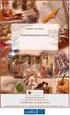 Az Országos Képzési Jegyzékről és az Országos Képzési Jegyzékbe történő felvétel és törlés eljárási rendjéről szóló 133/2010. (IV. 22.) Korm. rendelet alapján. Szakképesítés, szakképesítés-elágazás, rész-szakképesítés,
Az Országos Képzési Jegyzékről és az Országos Képzési Jegyzékbe történő felvétel és törlés eljárási rendjéről szóló 133/2010. (IV. 22.) Korm. rendelet alapján. Szakképesítés, szakképesítés-elágazás, rész-szakképesítés,
Villamossín készítése
 Villamossín készítése Először is kell egy egyenes sín, amivel el lehet kezdeni a gyakorlást. Nyissuk meg jegyzettömbbel. Menjünk le a szöveg aljára és töröljük ki a felső vezetékből (Overhead line) azt,
Villamossín készítése Először is kell egy egyenes sín, amivel el lehet kezdeni a gyakorlást. Nyissuk meg jegyzettömbbel. Menjünk le a szöveg aljára és töröljük ki a felső vezetékből (Overhead line) azt,
Láthatósági kérdések
 Láthatósági kérdések Láthatósági algoritmusok Adott térbeli objektum és adott nézőpont esetén el kell döntenünk, hogy mi látható az adott alakzatból a nézőpontból, vagy irányából nézve. Az algoritmusok
Láthatósági kérdések Láthatósági algoritmusok Adott térbeli objektum és adott nézőpont esetén el kell döntenünk, hogy mi látható az adott alakzatból a nézőpontból, vagy irányából nézve. Az algoritmusok
Kirakós játék. Döntő február 22. Alakzatok (katalógus) DUSZA ÁRPÁD ORSZÁGOS PROGRAMOZÓI EMLÉKVERSENY 2013/2014
 Döntő 2014. február 22. Kirakós játék Az Q-Puzzler kirakós játékot egyedül játsszák. A játéktér egy 5 sorból és 11 oszlopból álló lyukacsos tábla, amelybe különböző színű síkbeli alakzatok illeszthetőek.
Döntő 2014. február 22. Kirakós játék Az Q-Puzzler kirakós játékot egyedül játsszák. A játéktér egy 5 sorból és 11 oszlopból álló lyukacsos tábla, amelybe különböző színű síkbeli alakzatok illeszthetőek.
A 2017/2018 tanévi Országos Középiskolai Tanulmányi Verseny döntő fordulójának feladatai. INFORMATIKA II. (programozás) kategória
 Oktatási Hivatal A 217/218 tanévi Országos Középiskolai Tanulmányi Verseny döntő fordulójának feladatai 1. feladat: Csatornák (24 pont) INFORMATIKA II. (programozás) kategória Egy város csomópontjait csatornahálózat
Oktatási Hivatal A 217/218 tanévi Országos Középiskolai Tanulmányi Verseny döntő fordulójának feladatai 1. feladat: Csatornák (24 pont) INFORMATIKA II. (programozás) kategória Egy város csomópontjait csatornahálózat
VI. Robotprogramozó Országos Csapatverseny évfolyam
 VI. Robotprogramozó Országos Csapatverseny Országos döntőjének versenyfeladatai 7-8. évfolyam 2015. április 25. A robot portjainak kiosztása: Motorok: B és C Szenzorok: Ütközésérzékelő (Touch): 1-es port
VI. Robotprogramozó Országos Csapatverseny Országos döntőjének versenyfeladatai 7-8. évfolyam 2015. április 25. A robot portjainak kiosztása: Motorok: B és C Szenzorok: Ütközésérzékelő (Touch): 1-es port
ReszlAd fájl, kitöltési útmutató:
 1 ReszlAd fájl, kitöltési útmutató: A ReszlAd táblázat egy adott látogatás részletes adatait tartalmazza. A szaktanácsadó által hiánytalanul kitöltött, és elnevezett fájlt e-mail üzenetben kérjük elküldeni
1 ReszlAd fájl, kitöltési útmutató: A ReszlAd táblázat egy adott látogatás részletes adatait tartalmazza. A szaktanácsadó által hiánytalanul kitöltött, és elnevezett fájlt e-mail üzenetben kérjük elküldeni
Felvételi tematika INFORMATIKA
 Felvételi tematika INFORMATIKA 2016 FEJEZETEK 1. Természetes számok feldolgozása számjegyenként. 2. Számsorozatok feldolgozása elemenként. Egydimenziós tömbök. 3. Mátrixok feldolgozása elemenként/soronként/oszloponként.
Felvételi tematika INFORMATIKA 2016 FEJEZETEK 1. Természetes számok feldolgozása számjegyenként. 2. Számsorozatok feldolgozása elemenként. Egydimenziós tömbök. 3. Mátrixok feldolgozása elemenként/soronként/oszloponként.
Felhasználói leírás a DimNAV Server segédprogramhoz ( )
 Felhasználói leírás a DimNAV Server segédprogramhoz (1.1.0.3) Tartalomjegyzék Bevezetés...3 1. Telepítés...3 2. Eltávolítás...4 Program használata...5 1. Kezdeti beállítások...5 2. Licenc megadása...6
Felhasználói leírás a DimNAV Server segédprogramhoz (1.1.0.3) Tartalomjegyzék Bevezetés...3 1. Telepítés...3 2. Eltávolítás...4 Program használata...5 1. Kezdeti beállítások...5 2. Licenc megadása...6
openbve járműkészítés Leírás a panel2.cfg fájlhoz szükséges parancsokról
 Leírás az openbve-vel kompatibilis panel2.cfg fájl készítéséhez használható parancsokról 1. oldal openbve járműkészítés Leírás a panel2.cfg fájlhoz szükséges parancsokról A leírás az openbve-hez készíthető
Leírás az openbve-vel kompatibilis panel2.cfg fájl készítéséhez használható parancsokról 1. oldal openbve járműkészítés Leírás a panel2.cfg fájlhoz szükséges parancsokról A leírás az openbve-hez készíthető
A vasút életéhez. Örvény-áramú sínpálya vizsgáló a Shinkawa-tól. Certified by ISO9001 SHINKAWA
 SHINKAWA Certified by ISO9001 Örvény-áramú sínpálya vizsgáló a Shinkawa-tól Technikai Jelentés A vasút életéhez A Shinkawa örvény-áramú sínpálya vizsgáló rendszer, gyors állapotmeghatározásra képes, még
SHINKAWA Certified by ISO9001 Örvény-áramú sínpálya vizsgáló a Shinkawa-tól Technikai Jelentés A vasút életéhez A Shinkawa örvény-áramú sínpálya vizsgáló rendszer, gyors állapotmeghatározásra képes, még
Táblázatkezelés Excel XP-vel. Tanmenet
 Táblázatkezelés Excel XP-vel Tanmenet Táblázatkezelés Excel XP-vel TANMENET- Táblázatkezelés Excel XP-vel Témakörök Javasolt óraszám 1. Bevezetés az Excel XP használatába 4 tanóra (180 perc) 2. Munkafüzetek
Táblázatkezelés Excel XP-vel Tanmenet Táblázatkezelés Excel XP-vel TANMENET- Táblázatkezelés Excel XP-vel Témakörök Javasolt óraszám 1. Bevezetés az Excel XP használatába 4 tanóra (180 perc) 2. Munkafüzetek
Mechatronika segédlet 2. gyakorlat
 Mechatronika segédlet 2. gyakorlat 2017. február 13. Tartalom Vadai Gergely, Faragó Dénes Feladatleírás... 3 Y-forma kialakítása... 3 Nagyítás... 3 Y forma kialakítása abszolút koordinátákkal... 4 Dinamikus
Mechatronika segédlet 2. gyakorlat 2017. február 13. Tartalom Vadai Gergely, Faragó Dénes Feladatleírás... 3 Y-forma kialakítása... 3 Nagyítás... 3 Y forma kialakítása abszolút koordinátákkal... 4 Dinamikus
Mechanika Kinematika. - Kinematikára: a testek mozgását tanulmányozza anélkül, hogy figyelembe venné a kiváltó
 Mechanika Kinematika A mechanika a fizika része mely a testek mozgásával és egyensúlyával foglalkozik. A klasszikus mechanika, mely a fénysebességnél sokkal kisebb sebességű testekre vonatkozik, feloszlik:
Mechanika Kinematika A mechanika a fizika része mely a testek mozgásával és egyensúlyával foglalkozik. A klasszikus mechanika, mely a fénysebességnél sokkal kisebb sebességű testekre vonatkozik, feloszlik:
Használati utasítás a Betafence.lib GDL könyvtár használatához
 Használati utasítás a Betafence.lib GDL könyvtár használatához Első lépésként töltsük be az ArchiCAD könyvtárkezelőjében a Betafence.lib könyvtárat (Fájl/Könyvtárkezelő). A könyvtárban található elemek
Használati utasítás a Betafence.lib GDL könyvtár használatához Első lépésként töltsük be az ArchiCAD könyvtárkezelőjében a Betafence.lib könyvtárat (Fájl/Könyvtárkezelő). A könyvtárban található elemek
VIII. Robotprogramozó Országos Csapatverseny Regionális versenyfeladatok évfolyam
 A robot portjainak kiosztása VIII. Robotprogramozó Országos Csapatverseny Regionális versenyfeladatok Motorok: B és C Szenzorok: Ütközésérzékelő: Fény/szín szenzor: Fény/szín szenzor: Ultrahang szenzor:
A robot portjainak kiosztása VIII. Robotprogramozó Országos Csapatverseny Regionális versenyfeladatok Motorok: B és C Szenzorok: Ütközésérzékelő: Fény/szín szenzor: Fény/szín szenzor: Ultrahang szenzor:
Megújuló és tiszta energia
 World Robot Olympiad 2017 Regular Kategória SENIOR Játékleírás, szabályok és pontozás Sustainabots [Robotok a fenntarthatóságért] Megújuló és tiszta energia Ez a dokumentum a World Robot Olympiad magyarországi
World Robot Olympiad 2017 Regular Kategória SENIOR Játékleírás, szabályok és pontozás Sustainabots [Robotok a fenntarthatóságért] Megújuló és tiszta energia Ez a dokumentum a World Robot Olympiad magyarországi
Az OpenTrack vasúti szimuláció Bemutató előadás, alapfogalmak Vasúti irányító és kommunikációs rendszerek II. 2014/2015 II. félév
 Az OpenTrack vasúti szimuláció Bemutató előadás, alapfogalmak Vasúti irányító és kommunikációs rendszerek II. 2014/2015 II. félév Lövétei István Ferenc PhD hallgató Közlekedés~ és Járműirányítási Tanszék
Az OpenTrack vasúti szimuláció Bemutató előadás, alapfogalmak Vasúti irányító és kommunikációs rendszerek II. 2014/2015 II. félév Lövétei István Ferenc PhD hallgató Közlekedés~ és Járműirányítási Tanszék
Megoldás. Feladat 1. Statikus teszt Specifikáció felülvizsgálat
 Megoldás Feladat 1. Statikus teszt Specifikáció felülvizsgálat A feladatban szereplő specifikáció eredeti, angol nyelvű változata egy létező eszköz leírása. Nem állítjuk, hogy az eredeti dokumentum jól
Megoldás Feladat 1. Statikus teszt Specifikáció felülvizsgálat A feladatban szereplő specifikáció eredeti, angol nyelvű változata egy létező eszköz leírása. Nem állítjuk, hogy az eredeti dokumentum jól
Tervez2 Monor gyakorló leírása
 Tervez2 Monor gyakorló leírása A Monor gyakorló a 00-06-ig menetrendi időszakhoz készült. Indítsuk el a Launcher-t. F9 billentyű lenyomása után keressük ki a megjelenő ablakból a 100-Monor.t2 fájlt, kattintás
Tervez2 Monor gyakorló leírása A Monor gyakorló a 00-06-ig menetrendi időszakhoz készült. Indítsuk el a Launcher-t. F9 billentyű lenyomása után keressük ki a megjelenő ablakból a 100-Monor.t2 fájlt, kattintás
Információs technológiák 1. Gy: HTML alapok
 Információs technológiák 1. Gy: HTML alapok 1/53 B ITv: MAN 2017.09.28 Hogyan kezdjünk hozzá? Készítsünk egy mappát, legyen a neve mondjuk: Web Ez lesz a munkakönyvtárunk, ide kerül majd minden létrehozott
Információs technológiák 1. Gy: HTML alapok 1/53 B ITv: MAN 2017.09.28 Hogyan kezdjünk hozzá? Készítsünk egy mappát, legyen a neve mondjuk: Web Ez lesz a munkakönyvtárunk, ide kerül majd minden létrehozott
Erdő generálása a BVEPreproc programmal
 Erdő generálása a BVEPreproc programmal Első lépés, hogy elkészítjük a falevél objektumot. Ezeket fogjuk rárakni a faág objektumokra, majd jön a fatörzs... Ez csak vicc volt. Elkészítjük/összeollózzuk
Erdő generálása a BVEPreproc programmal Első lépés, hogy elkészítjük a falevél objektumot. Ezeket fogjuk rárakni a faág objektumokra, majd jön a fatörzs... Ez csak vicc volt. Elkészítjük/összeollózzuk
FIZIKA KÖZÉPSZINTŰ ÍRÁSBELI VIZSGA JAVÍTÁSI-ÉRTÉKELÉSI ÚTMUTATÓ
 Fizika középszint 1711 ÉRETTSÉGI VIZSGA 2017. május 22. FIZIKA KÖZÉPSZINTŰ ÍRÁSBELI VIZSGA JAVÍTÁSI-ÉRTÉKELÉSI ÚTMUTATÓ EMBERI ERŐFORRÁSOK MINISZTÉRIUMA A dolgozatokat az útmutató utasításai szerint, jól
Fizika középszint 1711 ÉRETTSÉGI VIZSGA 2017. május 22. FIZIKA KÖZÉPSZINTŰ ÍRÁSBELI VIZSGA JAVÍTÁSI-ÉRTÉKELÉSI ÚTMUTATÓ EMBERI ERŐFORRÁSOK MINISZTÉRIUMA A dolgozatokat az útmutató utasításai szerint, jól
Budapesti Műszaki és Gazdaságtudományi Egyetem Villamosmérnöki és Informatikai Kar. Villamos Energetika Tanszék. Világítástechnika (BME VIVEM 355)
 Budapesti Műszaki és Gazdaságtudományi Egyetem Villamosmérnöki és Informatikai Kar Villamos Energetika Tanszék Világítástechnika (BME VIVEM 355) Beltéri mérés Világítástechnikai felülvizsgálati jegyzőkönyv
Budapesti Műszaki és Gazdaságtudományi Egyetem Villamosmérnöki és Informatikai Kar Villamos Energetika Tanszék Világítástechnika (BME VIVEM 355) Beltéri mérés Világítástechnikai felülvizsgálati jegyzőkönyv
Közfoglalkoztatás támogatás megállapítását segítő segédtábla használati útmutatója
 Közfoglalkoztatás támogatás megállapítását segítő segédtábla használati útmutatója 1.) Általános tudnivalók: A segédtábla két méretben készül, 10, és 50 sort lehet kitölteni. A tábla megnevezéséből amit
Közfoglalkoztatás támogatás megállapítását segítő segédtábla használati útmutatója 1.) Általános tudnivalók: A segédtábla két méretben készül, 10, és 50 sort lehet kitölteni. A tábla megnevezéséből amit
Autodesk Civil 3D 2014 magyar tartalom
 Autodesk Civil 3D 2014 magyar tartalom Általános ismertetés Az Autodesk Civil 3D 2014 magyar tartalom az Autodesk Inc. megbízásából készült azzal a céllal, hogy a magyar felhasználók a hazai szabványokhoz
Autodesk Civil 3D 2014 magyar tartalom Általános ismertetés Az Autodesk Civil 3D 2014 magyar tartalom az Autodesk Inc. megbízásából készült azzal a céllal, hogy a magyar felhasználók a hazai szabványokhoz
Word V. tabulátortípus meg nem jelenik: Tabulátor - balra, Tabulátor - jobbra,
 Word V. Tabulátorok A tabulátorok (tabulátorhely: A vízszintes vonalzó azon pontja, amely meghatározza a szövegbehúzást, illetve a szövegoszlop kezdetét.), segítségével a szöveget balra, jobbra, középre,
Word V. Tabulátorok A tabulátorok (tabulátorhely: A vízszintes vonalzó azon pontja, amely meghatározza a szövegbehúzást, illetve a szövegoszlop kezdetét.), segítségével a szöveget balra, jobbra, középre,
A 2010/2011 tanévi Országos Középiskolai Tanulmányi Verseny második fordulójának megoldása. II. (programozás) kategória
 Oktatási Hivatal A 20/2011 tanévi Országos Középiskolai Tanulmányi Verseny második fordulójának megoldása II. (programozás) kategória Kérjük a tisztelt kollégákat, hogy az egységes értékelés érdekében
Oktatási Hivatal A 20/2011 tanévi Országos Középiskolai Tanulmányi Verseny második fordulójának megoldása II. (programozás) kategória Kérjük a tisztelt kollégákat, hogy az egységes értékelés érdekében
Az MS Excel táblázatkezelés modul részletes tematika listája
 Az MS Excel táblázatkezelés modul részletes tematika listája A táblázatkezelés alapjai A táblázat szerkesztése A táblázat formázása A táblázat formázása Számítások a táblázatban Oldalbeállítás és nyomtatás
Az MS Excel táblázatkezelés modul részletes tematika listája A táblázatkezelés alapjai A táblázat szerkesztése A táblázat formázása A táblázat formázása Számítások a táblázatban Oldalbeállítás és nyomtatás
CSS3 alapismeretek. Bevezetés a CSS-be. Mi is az a CSS? Alkalmazási formái, szintaxisa
 CSS3 alapismeretek Bevezetés a CSS-be Mi is az a CSS? A CSS az angol Cascading Style Sheets kifejezés rövidítése, ami magyarul talán egymásba ágyazott stíluslapoknak lehetne fordítani. Hasonlóan a HTML-hez,
CSS3 alapismeretek Bevezetés a CSS-be Mi is az a CSS? A CSS az angol Cascading Style Sheets kifejezés rövidítése, ami magyarul talán egymásba ágyazott stíluslapoknak lehetne fordítani. Hasonlóan a HTML-hez,
TM Fékezés és állomás vezérlő modul
 TM-22272 Fékezés és állomás vezérlő modul Használati útmutató 2012 BioDigit Ltd. Minden jog fenntartva. A dokumentum sokszorosítása, tartalmának közzététele bármilyen formában, beleértve az elektronikai
TM-22272 Fékezés és állomás vezérlő modul Használati útmutató 2012 BioDigit Ltd. Minden jog fenntartva. A dokumentum sokszorosítása, tartalmának közzététele bármilyen formában, beleértve az elektronikai
9. Fényhullámhossz és diszperzió mérése jegyzőkönyv
 9. Fényhullámhossz és diszperzió mérése jegyzőkönyv Zsigmond Anna Fizika Bsc II. Mérés dátuma: 008. 11. 1. Leadás dátuma: 008. 11. 19. 1 1. A mérési összeállítás A méréseket speciális szögmérő eszközzel
9. Fényhullámhossz és diszperzió mérése jegyzőkönyv Zsigmond Anna Fizika Bsc II. Mérés dátuma: 008. 11. 1. Leadás dátuma: 008. 11. 19. 1 1. A mérési összeállítás A méréseket speciális szögmérő eszközzel
3. Fuzzy aritmetika. Gépi intelligencia I. Fodor János NIMGI1MIEM BMF NIK IMRI
 3. Fuzzy aritmetika Gépi intelligencia I. Fodor János BMF NIK IMRI NIMGI1MIEM Tartalomjegyzék I 1 Intervallum-aritmetika 2 Fuzzy intervallumok és fuzzy számok Fuzzy intervallumok LR fuzzy intervallumok
3. Fuzzy aritmetika Gépi intelligencia I. Fodor János BMF NIK IMRI NIMGI1MIEM Tartalomjegyzék I 1 Intervallum-aritmetika 2 Fuzzy intervallumok és fuzzy számok Fuzzy intervallumok LR fuzzy intervallumok
Kedves versenyző, az alábbi feladatok illetve egy interneten kitöltendő teszt megoldására 90 perc áll rendelkezésedre.
 Kedves versenyző, az alábbi feladatok illetve egy interneten kitöltendő teszt megoldására 90 perc áll rendelkezésedre. Készítsd egy mappát, amelynek a neve a versenyen használt kódszámod legyen! A nyers
Kedves versenyző, az alábbi feladatok illetve egy interneten kitöltendő teszt megoldására 90 perc áll rendelkezésedre. Készítsd egy mappát, amelynek a neve a versenyen használt kódszámod legyen! A nyers
Java-s Nyomtatványkitöltő Program Súgó
 Java-s Nyomtatványkitöltő Program Súgó Program telepítése Az abevjava_install.jar indításával telepíthető a nyomtatványkitöltő program. A program elindítása után közvetlenül az alábbi képernyő jelenik
Java-s Nyomtatványkitöltő Program Súgó Program telepítése Az abevjava_install.jar indításával telepíthető a nyomtatványkitöltő program. A program elindítása után közvetlenül az alábbi képernyő jelenik
Microsoft Excel 2010
 Microsoft Excel 2010 Milyen feladatok végrehajtására használatosak a táblázatkezelők? Táblázatok létrehozására, és azok formai kialakítására A táblázat adatainak kiértékelésére Diagramok készítésére Adatbázisok,
Microsoft Excel 2010 Milyen feladatok végrehajtására használatosak a táblázatkezelők? Táblázatok létrehozására, és azok formai kialakítására A táblázat adatainak kiértékelésére Diagramok készítésére Adatbázisok,
Több oldalas dokumentum készítése. MS Word 2010 szövegszerkesztővel
 Több oldalas dokumentum készítése MS Word 2010 szövegszerkesztővel Egy többoldalas dokumentummal szemben támasztott követelmények (példa feladaton keresztül bemutatva) Készítsünk hat oldalas dokumentumot,
Több oldalas dokumentum készítése MS Word 2010 szövegszerkesztővel Egy többoldalas dokumentummal szemben támasztott követelmények (példa feladaton keresztül bemutatva) Készítsünk hat oldalas dokumentumot,
Programozási nyelvek 2. előadás
 Programozási nyelvek 2. előadás Logo forgatás tétel Forgatás tétel Ha az ismétlendő rész T fok fordulatot végez és a kezdőhelyére visszatér, akkor az ismétlések által rajzolt ábrák egymás T fokkal elforgatottjai
Programozási nyelvek 2. előadás Logo forgatás tétel Forgatás tétel Ha az ismétlendő rész T fok fordulatot végez és a kezdőhelyére visszatér, akkor az ismétlések által rajzolt ábrák egymás T fokkal elforgatottjai
Programozási nyelvek 1. előadás
 Programozási nyelvek 1. előadás I. A nyelv története Logo Seymour Papert, 1968,1969 - szövegkezelés, M.I.T. Később: grafika, mikroszámítógépekre átdolgozva Cél: minél kisebb gyerekeknek is, természetes
Programozási nyelvek 1. előadás I. A nyelv története Logo Seymour Papert, 1968,1969 - szövegkezelés, M.I.T. Később: grafika, mikroszámítógépekre átdolgozva Cél: minél kisebb gyerekeknek is, természetes
VI. Robotprogramozó Országos Csapatverseny Döntő versenyfeladatok. 5. évfolyam
 VI. Robotprogramozó Országos Csapatverseny Döntő versenyfeladatok 5. évfolyam 2015. április 25. A robot portjainak kiosztása: Motorok: B és C Szenzorok: Ütközésérzékelő (Touch): Fényszenzor/színszenzor
VI. Robotprogramozó Országos Csapatverseny Döntő versenyfeladatok 5. évfolyam 2015. április 25. A robot portjainak kiosztása: Motorok: B és C Szenzorok: Ütközésérzékelő (Touch): Fényszenzor/színszenzor
PÉNZTÁRKÖNYV PROGRAM
 PÉNZTÁRKÖNYV PROGRAM FELHASZNÁLÓI LEÍRÁS Simon István & Bauer Mihály Tel. : ( 99) / 317 327 (30) / 297-4900 - 1 - TARTALOMJEGYZÉK ÁLTALÁNOS PROMRAMKEZELÉSI LEÍRÁS ----------------------------------------------------------------------
PÉNZTÁRKÖNYV PROGRAM FELHASZNÁLÓI LEÍRÁS Simon István & Bauer Mihály Tel. : ( 99) / 317 327 (30) / 297-4900 - 1 - TARTALOMJEGYZÉK ÁLTALÁNOS PROMRAMKEZELÉSI LEÍRÁS ----------------------------------------------------------------------
6. Függvények. Legyen függvény és nem üreshalmaz. A függvényt az f K-ra való kiterjesztésének
 6. Függvények I. Elméleti összefoglaló A függvény fogalma, értelmezési tartomány, képhalmaz, értékkészlet Legyen az A és B halmaz egyike sem üreshalmaz. Ha az A halmaz minden egyes eleméhez hozzárendeljük
6. Függvények I. Elméleti összefoglaló A függvény fogalma, értelmezési tartomány, képhalmaz, értékkészlet Legyen az A és B halmaz egyike sem üreshalmaz. Ha az A halmaz minden egyes eleméhez hozzárendeljük
Transzformációk. Szécsi László
 Transzformációk Szécsi László A feladat Adott a 3D modell háromszögek csúcspontjai [modellezési koordináták] Háromszögkitöltő algoritmus pixeleket színez be [viewport koordináták] A feladat: számítsuk
Transzformációk Szécsi László A feladat Adott a 3D modell háromszögek csúcspontjai [modellezési koordináták] Háromszögkitöltő algoritmus pixeleket színez be [viewport koordináták] A feladat: számítsuk
Oktatási segédanyag. Weboldalszerkesztési gyakorlatok
 Oktatási segédanyag Weboldalszerkesztési gyakorlatok Bevezetés A korábbi oktatási segédanyagokban megismertük a weboldalszerkesztés gyakorlatát. Ennek a segédanyagnak a célja, hogy gyakorlati példákon
Oktatási segédanyag Weboldalszerkesztési gyakorlatok Bevezetés A korábbi oktatási segédanyagokban megismertük a weboldalszerkesztés gyakorlatát. Ennek a segédanyagnak a célja, hogy gyakorlati példákon
Írásjelek helyes szedése. Szabó Csaba. Mondatvégi írásjelek. Központozás. Kötőjelfélék. Szabó Csaba november 18.
 2008. november 18. A magyar nyelvben a mondatok modalitásának kifejezésére mondatvégi et használunk. Kijelentő mondat esetén pontot (.). A magyar nyelvben a mondatok modalitásának kifejezésére mondatvégi
2008. november 18. A magyar nyelvben a mondatok modalitásának kifejezésére mondatvégi et használunk. Kijelentő mondat esetén pontot (.). A magyar nyelvben a mondatok modalitásának kifejezésére mondatvégi
NÉMETH LÁSZLÓ VÁROSI MATEMATIKA VERSENY 2014 HÓDMEZŐVÁSÁRHELY OSZTÁLY ÁPRILIS 7.
 1. Falióránk három mutatója közül az egyik az órát, a másik a percet, harmadik a másodpercet mutatja. Egy bolha ráugrik déli órakor a másodpercmutatóra és megkezdi egy órás körutazását. Ha fedésbe kerül
1. Falióránk három mutatója közül az egyik az órát, a másik a percet, harmadik a másodpercet mutatja. Egy bolha ráugrik déli órakor a másodpercmutatóra és megkezdi egy órás körutazását. Ha fedésbe kerül
A) 0 B) 2 C) 8 D) 20 E) 32
 1. X és Y egyjegyű nemnegatív számok. Az X378Y ötjegyű szám osztható 72-vel. Mennyi X és Y szorzata? A) 0 B) 2 C) 8 D) 20 E) 32 2. Hány valós gyöke van a következő egyenletnek? (x 2 1) (x + 1) (x 2 1)
1. X és Y egyjegyű nemnegatív számok. Az X378Y ötjegyű szám osztható 72-vel. Mennyi X és Y szorzata? A) 0 B) 2 C) 8 D) 20 E) 32 2. Hány valós gyöke van a következő egyenletnek? (x 2 1) (x + 1) (x 2 1)
FIZIKA JAVÍTÁSI-ÉRTÉKELÉSI ÚTMUTATÓ
 Fizika középszint ÉRETTSÉGI VIZSGA 0. október 7. FIZIKA KÖZÉPSZINTŰ ÍRÁSBELI ÉRETTSÉGI VIZSGA JAVÍTÁSI-ÉRTÉKELÉSI ÚTMUTATÓ NEMZETI ERŐFORRÁS MINISZTÉRIUM A dolgozatokat az útmutató utasításai szerint,
Fizika középszint ÉRETTSÉGI VIZSGA 0. október 7. FIZIKA KÖZÉPSZINTŰ ÍRÁSBELI ÉRETTSÉGI VIZSGA JAVÍTÁSI-ÉRTÉKELÉSI ÚTMUTATÓ NEMZETI ERŐFORRÁS MINISZTÉRIUM A dolgozatokat az útmutató utasításai szerint,
Vágánykapcsolások. Szabványos vágánykapcsolások
 Gyakorlati segédlet 003 3. óra (v1.) 10/1 Vágánykacsolások A vágányok kitérőkkel, illetve átszelésekkel történő összekacsolását nevezzük vágánykacsolásnak vagy vágánykacsolatnak. A vágánykacsolatok éítőelemei
Gyakorlati segédlet 003 3. óra (v1.) 10/1 Vágánykacsolások A vágányok kitérőkkel, illetve átszelésekkel történő összekacsolását nevezzük vágánykacsolásnak vagy vágánykacsolatnak. A vágánykacsolatok éítőelemei
Fischer felsővezeték rendszer használati útmutató
 Készült 2012-10-18, készítette Ez az útmutató segítséget nyújt a Fischer féle rendszerrel történő villamosításhoz. Képek segítségével mutatom be, hogyan a legcélszerűbb használni a rendszert. A legjobb,
Készült 2012-10-18, készítette Ez az útmutató segítséget nyújt a Fischer féle rendszerrel történő villamosításhoz. Képek segítségével mutatom be, hogyan a legcélszerűbb használni a rendszert. A legjobb,
A sínek tesztelése örvényáramos technológiákat használva
 A sínek tesztelése örvényáramos technológiákat használva A DB Netz AG tapasztalatai DB Netz AG Richard Armbruster / Dr. Thomas Hempe/ Herbert Zück Fahrwegmessung / Fahrwegtechnik Békéscsaba, 2011.09.01.
A sínek tesztelése örvényáramos technológiákat használva A DB Netz AG tapasztalatai DB Netz AG Richard Armbruster / Dr. Thomas Hempe/ Herbert Zück Fahrwegmessung / Fahrwegtechnik Békéscsaba, 2011.09.01.
Tömegpontok mozgása egyenes mentén, hajítások
 2. gyakorlat 1. Feladatok a kinematika tárgyköréből Tömegpontok mozgása egyenes mentén, hajítások 1.1. Feladat: Mekkora az átlagsebessége annak pontnak, amely mozgásának első szakaszában v 1 sebességgel
2. gyakorlat 1. Feladatok a kinematika tárgyköréből Tömegpontok mozgása egyenes mentén, hajítások 1.1. Feladat: Mekkora az átlagsebessége annak pontnak, amely mozgásának első szakaszában v 1 sebességgel
A Paint program használata
 A Paint program használata A Windows rendszerbe épített Paint program segítségével képeket rajzolhat, színezhet és szerkeszthet. A Paint használható digitális rajztáblaként. Egyszerű képek és kreatív projektek
A Paint program használata A Windows rendszerbe épített Paint program segítségével képeket rajzolhat, színezhet és szerkeszthet. A Paint használható digitális rajztáblaként. Egyszerű képek és kreatív projektek
A számok kiíratásának formátuma
 A számok kiíratásának formátuma Alapértelmezésben a Matlab négy tizedesjegy pontossággal írja ki az eredményeket, pl.» x=2/3 x = 0.6667 A format paranccsal átállíthatjuk a kiíratás formátumát. Ha több
A számok kiíratásának formátuma Alapértelmezésben a Matlab négy tizedesjegy pontossággal írja ki az eredményeket, pl.» x=2/3 x = 0.6667 A format paranccsal átállíthatjuk a kiíratás formátumát. Ha több
2.9.1. TABLETTÁK ÉS KAPSZULÁK SZÉTESÉSE
 2.9.1 Tabletták és kapszulák szétesése Ph.Hg.VIII. Ph.Eur.6.3-1 01/2009:20901 2.9.1. TABLETTÁK ÉS KAPSZULÁK SZÉTESÉSE A szétesésvizsgálattal azt határozzuk meg, hogy az alábbiakban leírt kísérleti körülmények
2.9.1 Tabletták és kapszulák szétesése Ph.Hg.VIII. Ph.Eur.6.3-1 01/2009:20901 2.9.1. TABLETTÁK ÉS KAPSZULÁK SZÉTESÉSE A szétesésvizsgálattal azt határozzuk meg, hogy az alábbiakban leírt kísérleti körülmények
Regresszió számítás. Tartalomjegyzék: GeoEasy V2.05+ Geodéziai Kommunikációs Program
 Regresszió számítás GeoEasy V2.05+ Geodéziai Kommunikációs Program DigiKom Kft. 2006-2010 Tartalomjegyzék: Egyenes x változik Egyenes y változik Egyenes y és x változik Kör Sík z változik Sík y, x és z
Regresszió számítás GeoEasy V2.05+ Geodéziai Kommunikációs Program DigiKom Kft. 2006-2010 Tartalomjegyzék: Egyenes x változik Egyenes y változik Egyenes y és x változik Kör Sík z változik Sík y, x és z
Érettségi feladatok: Trigonometria 1 /6
 Érettségi feladatok: Trigonometria 1 /6 2003. Próba 14. Egy hajó a Csendes-óceán egy szigetéről elindulva 40 perc alatt 24 km-t haladt észak felé, majd az eredeti haladási irányhoz képest 65 -ot nyugat
Érettségi feladatok: Trigonometria 1 /6 2003. Próba 14. Egy hajó a Csendes-óceán egy szigetéről elindulva 40 perc alatt 24 km-t haladt észak felé, majd az eredeti haladási irányhoz képest 65 -ot nyugat
1. tétel. 1. Egy derékszögű háromszög egyik szöge 50, a szög melletti befogója 7 cm. Mekkora a háromszög átfogója? (4 pont)
 1. tétel 1. Egy derékszögű háromszög egyik szöge 50, a szög melletti befogója cm. Mekkora a háromszög átfogója? (4 pont). Adott az ábrán két vektor. Rajzolja meg a b, a b és az a b vektorokat! (6 pont)
1. tétel 1. Egy derékszögű háromszög egyik szöge 50, a szög melletti befogója cm. Mekkora a háromszög átfogója? (4 pont). Adott az ábrán két vektor. Rajzolja meg a b, a b és az a b vektorokat! (6 pont)
Prezentáció, Prezentáció elkészítése. Nézetek
 Microsoft Power Point 2003 program esetén Különböző nézetek közül választhatunk, melyeket többféleképpen érhetünk el: kattinthatunk a Nézet menüre, és onnan választjuk ki a használni kívánt nézetet; a
Microsoft Power Point 2003 program esetén Különböző nézetek közül választhatunk, melyeket többféleképpen érhetünk el: kattinthatunk a Nézet menüre, és onnan választjuk ki a használni kívánt nézetet; a
Országos Középiskolai Tanulmányi Verseny, 2004/2005-ös tanév INFORMATIKA, II. (programozói) kategória második fordulójának javítási útmutatója
 Országos Középiskolai Tanulmányi Verseny, 2004/2005-ös tanév INFORMATIKA, II. (programozói) kategória második fordulójának javítási útmutatója Kérjük a tisztelt kollégákat, hogy az egységes értékelés érdekében
Országos Középiskolai Tanulmányi Verseny, 2004/2005-ös tanév INFORMATIKA, II. (programozói) kategória második fordulójának javítási útmutatója Kérjük a tisztelt kollégákat, hogy az egységes értékelés érdekében
EDInet Connector telepítési segédlet
 EDInet Connector telepítési segédlet A cégünk által küldött e-mail-ben található linkre kattintva, a következő weboldal jelenik meg a böngészőben: Az EdinetConnectorInstall szövegre klikkelve(a képen pirossal
EDInet Connector telepítési segédlet A cégünk által küldött e-mail-ben található linkre kattintva, a következő weboldal jelenik meg a böngészőben: Az EdinetConnectorInstall szövegre klikkelve(a képen pirossal
28. Nagy László Fizikaverseny Szalézi Szent Ferenc Gimnázium, Kazincbarcika február 28. március osztály
 1. feladat a) A négyzet alakú vetítővászon egy oldalának hossza 1,2 m. Ahhoz, hogy a legnagyobb nagyításban is ráférjen a diafilm-kocka képe a vászonra, és teljes egészében látható legyen, ahhoz a 36 milliméteres
1. feladat a) A négyzet alakú vetítővászon egy oldalának hossza 1,2 m. Ahhoz, hogy a legnagyobb nagyításban is ráférjen a diafilm-kocka képe a vászonra, és teljes egészében látható legyen, ahhoz a 36 milliméteres
A függvény kód szekvenciáját kapcsos zárójelek közt definiáljuk, a { } -ek közti részt a Bash héj kód blokknak (code block) nevezi.
 Függvények 1.Függvények...1 1.1.A függvény deníció szintaxisa... 1..Függvények érték visszatérítése...3 1.3.Környezettel kapcsolatos kérdések...4 1.4.Lokális változók használata...4 1.5.Rekurzív hívások...5.kód
Függvények 1.Függvények...1 1.1.A függvény deníció szintaxisa... 1..Függvények érték visszatérítése...3 1.3.Környezettel kapcsolatos kérdések...4 1.4.Lokális változók használata...4 1.5.Rekurzív hívások...5.kód
A Vizsgaközpont által készített kérdések egy pontszámmal kerülnek értékbesorolásra
 Elővárosi vasúti pályahálózaton VASÚTI MUNKAVEZETŐ, VONALGONDOZÓ Infrastruktúra (BKV Zrt. HÉV F.2. sz.forgalmi és kapcsolódó szabályozások) IDŐSZAKOS VIZSGA 2014 TESZTKÉRDÉSEK A Vizsgaközpont által készített
Elővárosi vasúti pályahálózaton VASÚTI MUNKAVEZETŐ, VONALGONDOZÓ Infrastruktúra (BKV Zrt. HÉV F.2. sz.forgalmi és kapcsolódó szabályozások) IDŐSZAKOS VIZSGA 2014 TESZTKÉRDÉSEK A Vizsgaközpont által készített
Access gyakorlati feladatok lépésről lépésre
 Access gyakorlati feladatok lépésről lépésre 1. feladat: Hajómenetrend A balatoni hajómenetrend rendelkezésünkre áll a menetrend.txt állományban. Készítsen új adatbázist HAJO néven! A mellékelt adatállományt
Access gyakorlati feladatok lépésről lépésre 1. feladat: Hajómenetrend A balatoni hajómenetrend rendelkezésünkre áll a menetrend.txt állományban. Készítsen új adatbázist HAJO néven! A mellékelt adatállományt
4. A kézfogások száma pont Összesen: 2 pont
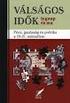 I. 1. A páros számokat tartalmazó részhalmazok: 6 ; 8 ; 6 ; 8. { } { } { }. 5 ( a ) 17 Összesen: t = = a a Összesen: ot kaphat a vizsgázó, ha csak két helyes részhalmazt ír fel. Szintén jár, ha a helyes
I. 1. A páros számokat tartalmazó részhalmazok: 6 ; 8 ; 6 ; 8. { } { } { }. 5 ( a ) 17 Összesen: t = = a a Összesen: ot kaphat a vizsgázó, ha csak két helyes részhalmazt ír fel. Szintén jár, ha a helyes
FIZIKA KÖZÉPSZINTŰ ÍRÁSBELI VIZSGA JAVÍTÁSI-ÉRTÉKELÉSI ÚTMUTATÓ
 Fizika középszint 1712 ÉRETTSÉGI VIZSGA 2017. május 22. FIZIKA KÖZÉPSZINTŰ ÍRÁSBELI VIZSGA JAVÍTÁSI-ÉRTÉKELÉSI ÚTMUTATÓ EMBERI ERŐFORRÁSOK MINISZTÉRIUMA A dolgozatokat az útmutató utasításai szerint, jól
Fizika középszint 1712 ÉRETTSÉGI VIZSGA 2017. május 22. FIZIKA KÖZÉPSZINTŰ ÍRÁSBELI VIZSGA JAVÍTÁSI-ÉRTÉKELÉSI ÚTMUTATÓ EMBERI ERŐFORRÁSOK MINISZTÉRIUMA A dolgozatokat az útmutató utasításai szerint, jól
XXVI. Erdélyi Magyar Matematikaverseny Zilah, február II. forduló osztály
 . feladat: Szupercsiga egy függőleges falon mászik felfelé. Első nap 4 cm-t tesz meg, éjszaka cm-t visszacsúszik. Második napon 9 cm-t tesz meg, éjszaka 4 cm-t csúszik vissza, harmadik napon 6 cm-t mászik,
. feladat: Szupercsiga egy függőleges falon mászik felfelé. Első nap 4 cm-t tesz meg, éjszaka cm-t visszacsúszik. Második napon 9 cm-t tesz meg, éjszaka 4 cm-t csúszik vissza, harmadik napon 6 cm-t mászik,
EGYSZERŰSÍTETT FORGALMI INFRASTRUKTÚRA (távközlő-, erősáramú-, biz-ber. és pálya szolgálatok) FOGASKEREKŰ VASÚT
 EGYSZERŰSÍTETT FORGALMI INFRASTRUKTÚRA (távközlő-, erősáramú-, biz-ber. és pálya szolgálatok) FOGASKEREKŰ VASÚT (BKV ZRT. Fogaskerekű Forgalmi Utasítás és kapcsolódó szabályozások) IDŐSZAKOS VIZSGA 2014
EGYSZERŰSÍTETT FORGALMI INFRASTRUKTÚRA (távközlő-, erősáramú-, biz-ber. és pálya szolgálatok) FOGASKEREKŰ VASÚT (BKV ZRT. Fogaskerekű Forgalmi Utasítás és kapcsolódó szabályozások) IDŐSZAKOS VIZSGA 2014
Használati utasítás.
 Lotus Notes Naptár Windows telefonra Használati utasítás. Írta: Varga Róbert 1 http://www.robertwpapps.uw.hu Bevezetés: Ezt az alkalmazást a fejlesztő saját használatra írta a teljesség igénye nélkül.
Lotus Notes Naptár Windows telefonra Használati utasítás. Írta: Varga Róbert 1 http://www.robertwpapps.uw.hu Bevezetés: Ezt az alkalmazást a fejlesztő saját használatra írta a teljesség igénye nélkül.
Infobionika ROBOTIKA. X. Előadás. Robot manipulátorok II. Direkt és inverz kinematika. Készült a HEFOP P /1.0 projekt keretében
 Infobionika ROBOTIKA X. Előadás Robot manipulátorok II. Direkt és inverz kinematika Készült a HEFOP-3.3.1-P.-2004-06-0018/1.0 projekt keretében Tartalom Direkt kinematikai probléma Denavit-Hartenberg konvenció
Infobionika ROBOTIKA X. Előadás Robot manipulátorok II. Direkt és inverz kinematika Készült a HEFOP-3.3.1-P.-2004-06-0018/1.0 projekt keretében Tartalom Direkt kinematikai probléma Denavit-Hartenberg konvenció
Táblázatok. Táblázatok beszúrása. Cellák kijelölése
 Táblázatok Táblázatok beszúrása A táblázatok sorokba és oszlopokba rendezett téglalap alakú cellákból épülnek fel. A cellák tartalmazhatnak képet vagy szöveget. A táblázatok használhatók adatok megjelenítésére,
Táblázatok Táblázatok beszúrása A táblázatok sorokba és oszlopokba rendezett téglalap alakú cellákból épülnek fel. A cellák tartalmazhatnak képet vagy szöveget. A táblázatok használhatók adatok megjelenítésére,
Háromszögek ismétlés Háromszög egyenlőtlenség(tétel a háromszög oldalairól.) Háromszög szögei (Belső, külső szögek fogalma és összegük) Háromszögek
 2013. 11.19. Háromszögek ismétlés Háromszög egyenlőtlenség(tétel a háromszög oldalairól.) Háromszög szögei (Belső, külső szögek fogalma és összegük) Háromszögek csoportosítása szögeik szerint (hegyes-,
2013. 11.19. Háromszögek ismétlés Háromszög egyenlőtlenség(tétel a háromszög oldalairól.) Háromszög szögei (Belső, külső szögek fogalma és összegük) Háromszögek csoportosítása szögeik szerint (hegyes-,
DKÜ ZRT. A Portál rendszer felületének általános bemutatása. Felhasználói útmutató. Támogatott böngészők. Felületek felépítése. Információs kártyák
 A Portál rendszer felületének általános bemutatása Felhasználói útmutató Támogatott böngészők Internet Explorer 9+ Firefox (legújabb verzió) Chrome (legújabb verzió) Felületek felépítése Információs kártyák
A Portál rendszer felületének általános bemutatása Felhasználói útmutató Támogatott böngészők Internet Explorer 9+ Firefox (legújabb verzió) Chrome (legújabb verzió) Felületek felépítése Információs kártyák
Koordináta-geometria feladatok (emelt szint)
 Koordináta-geometria feladatok (emelt szint) 1. (ESZÉV Minta (2) 2004.05/7) Egy ABC háromszögben CAB = 30, az ACB = 45. A háromszög két csúcsának koordinátái: A(2; 2) és C(4; 2). Határozza meg a harmadik
Koordináta-geometria feladatok (emelt szint) 1. (ESZÉV Minta (2) 2004.05/7) Egy ABC háromszögben CAB = 30, az ACB = 45. A háromszög két csúcsának koordinátái: A(2; 2) és C(4; 2). Határozza meg a harmadik
az Excel for Windows programban
 az Excel for Windows táblázatkezelőblázatkezel programban Mit nevezünk nk képletnek? A táblt blázatkezelő programok nagy előnye, hogy meggyorsítj tják és könnyebbé teszik a felhasználó számára a számítási
az Excel for Windows táblázatkezelőblázatkezel programban Mit nevezünk nk képletnek? A táblt blázatkezelő programok nagy előnye, hogy meggyorsítj tják és könnyebbé teszik a felhasználó számára a számítási
FELHASZNÁLÓI KÉZIKÖNYV
 FELHASZNÁLÓI KÉZIKÖNYV SZEGED VÁROS KÖZLEKEDÉSE 1.00 verzió Dátum: 2012.02.29. Tartalom 1. Rendszerigény... 3 2. Bevezető... 3 3. Az alkalmazás indítása... 3 4. Az oldal felépítése... 4 4.1. Főképernyő...
FELHASZNÁLÓI KÉZIKÖNYV SZEGED VÁROS KÖZLEKEDÉSE 1.00 verzió Dátum: 2012.02.29. Tartalom 1. Rendszerigény... 3 2. Bevezető... 3 3. Az alkalmazás indítása... 3 4. Az oldal felépítése... 4 4.1. Főképernyő...
Készítette: niethammer@freemail.hu
 VLogo VRML generáló program Készítette: Niethammer Zoltán niethammer@freemail.hu 2008 Bevezetés A VLogo az általános iskolákban használt Comenius Logo logikájára épülő programozási nyelv. A végeredmény
VLogo VRML generáló program Készítette: Niethammer Zoltán niethammer@freemail.hu 2008 Bevezetés A VLogo az általános iskolákban használt Comenius Logo logikájára épülő programozási nyelv. A végeredmény
1. Alapok. #!/bin/bash
 1. oldal 1.1. A programfájlok szerkezete 1. Alapok A bash programok tulajnképpen egyszerű szöveges fájlok, amelyeket bármely szövegszerkesztő programmal megírhatunk. Alapvetően ugyanazokat a at használhatjuk
1. oldal 1.1. A programfájlok szerkezete 1. Alapok A bash programok tulajnképpen egyszerű szöveges fájlok, amelyeket bármely szövegszerkesztő programmal megírhatunk. Alapvetően ugyanazokat a at használhatjuk
Gyakorló feladatok Egyenletes mozgások
 Gyakorló feladatok Egyenletes mozgások 1. Egy hajó 18 km-t halad északra 36 km/h állandó sebességgel, majd 24 km-t nyugatra 54 km/h állandó sebességgel. Mekkora az elmozdulás, a megtett út, és az egész
Gyakorló feladatok Egyenletes mozgások 1. Egy hajó 18 km-t halad északra 36 km/h állandó sebességgel, majd 24 km-t nyugatra 54 km/h állandó sebességgel. Mekkora az elmozdulás, a megtett út, és az egész
